WordPress로 온라인으로 디지털 제품을 판매하는 방법
게시 됨: 2024-07-27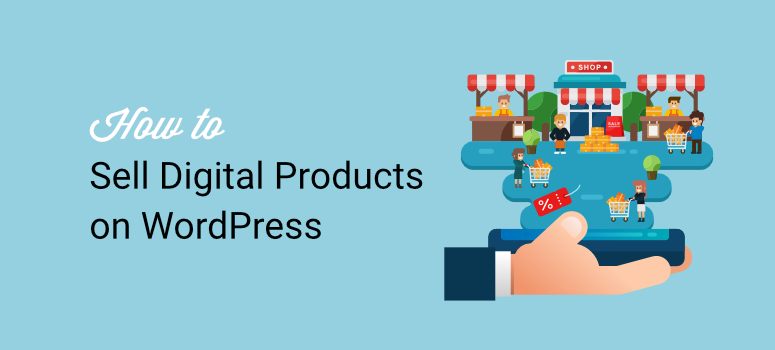
디지털 제품을 온라인으로 판매하는 것은 재정적 자유를 얻는 가장 좋은 방법 중 하나입니다. 디지털 제품에는 재고가 필요하지 않으며 만료 날짜도 없으며 적절하다고 판단되는 대로 가격을 책정할 수 있습니다. 이러한 유연성은 기업가와 창작가 모두 대규모 창업 자본 없이도 꾸준한 수입 흐름을 구축하는 데 도움이 될 수 있습니다.
물론, 예술가, 작가, 개발자 또는 기업가로서 디지털 마켓플레이스에 가입하여 그곳에서 제품을 판매할 수 있습니다. 그러나 수수료, 예상치 못한 수수료, 수많은 규칙 및 제한 사항이 예상됩니다.
다행히 디지털 아이템을 온라인으로 판매할 수 있는 더 좋은 방법이 있습니다. 이를 통해 자신의 플랫폼에서 원하는 것을 판매할 수 있습니다.
이 튜토리얼은 귀하의 디지털 상품을 성공적인 온라인 비즈니스로 전환하기 위해 따를 수 있는 2가지 간단한 방법을 안내합니다. 전문가의 도움 없이 직접 만들 수 있도록 각 방법을 단계별로 안내해 드리겠습니다.
디지털 제품을 판매하는 이유는 무엇입니까?
디지털 제품 판매는 오늘날의 디지털 세계에서 귀하의 기술과 창의성을 통해 수익을 창출할 수 있는 간단하고 수익성 있는 방법입니다. 예를 들어 Etsy, Amazon Kindle, WordPress.Org, Udemy와 같은 플랫폼에 빠르게 가입하여 제품을 판매할 수 있습니다.
결국, 그러한 마켓플레이스에는 이미 꾸준한 방문자 흐름, 안전한 결제 방법 및 낮은 시작 비용이 있습니다.
이러한 장점에도 불구하고 그러한 플랫폼은 경쟁이 치열하며 귀하가 요구하는 것보다 훨씬 낮게 판매되는 귀하와 유사한 제품을 찾을 수 있습니다. 마케팅과 판매를 시장에 의존하기 때문에 브랜드를 성장시키는 것도 어렵습니다.
결과적으로 많은 사업주와 예술가는 디지털 마켓플레이스가 성장을 방해하고 있다는 사실을 빠르게 깨닫고 있습니다.
해결책은 자체 디지털 판매 플랫폼을 만들어 독립성을 얻는 것입니다.
앞서 언급했듯이 디지털 제품은 운영 및 생산 비용이 저렴합니다. 또한 관리할 실제 상품을 보관하거나 배송할 필요가 없으므로 주머니에서 더 많은 수익을 얻을 수 있습니다. 재고 부족에 대한 걱정 없이 디지털 상품을 무제한의 고객에게 판매할 수도 있습니다.
가장 중요한 것은 디지털 제품 판매를 통해 소극적 소득을 얻을 수 있는 가능성을 무시하기 어렵다는 것입니다. 기본적으로 한 번 만들고 영원히 판매할 수 있습니다. 귀하의 제품은 연중무휴로 작동합니다. 그리고 실제 제품과 달리 지리적 제한 없이 언제든지 전 세계 고객에게 판매할 수 있습니다.
게다가 고객은 구매한 상품을 즉시 받게 되어 비즈니스에 대한 신뢰와 만족도가 높아집니다. 받은 피드백을 활용하고 디지털 제품을 리콜하지 않고도 신속하게 업데이트하여 더 나은 제품을 만들 수 있습니다.
가장 좋은 점은 디지털 제품을 다양한 형식으로 변환하여 사용자가 가장 편리한 방법으로 제품을 구매하고 더 많은 수익을 얻을 수 있다는 것입니다. 예를 들어 eBook을 오디오북으로 변환하고 두 가지를 별도의 제품으로 판매할 수 있습니다.
디지털 제품을 사용하면 자신의 기술과 열정을 홍보하고 이를 통해 수익을 얻을 수도 있습니다.
디지털 상품을 선보임으로써 다른 비즈니스를 홍보하는 데 사용할 수 있습니다. 예를 들어 간단한 WordPress 플러그인을 만들어 무료로 제공하여 사용자에게 가치를 제공할 수 있습니다. 그 후에는 고객이 이미 무료로 무엇을 할 수 있는지 보았으므로 프리미엄 제품을 판매하는 것이 훨씬 쉽습니다.
WordPress에서 디지털 아이템을 판매하는 방법
이제 온라인으로 판매할 수 있는 다양한 유형의 디지털 제품이 있습니다. 예를 들어, 다음을 판매할 수 있습니다.
- 온라인 강좌
- 전자책
- PDF 가이드
- 팟캐스트
- 음악 및 오디오 파일
- 템플릿 및 테마
- 디지털 아트 및 그래픽
- 소프트웨어 및 앱
- 멤버십 및 구독
- 비디오 콘텐츠
- 인쇄물
- 가상 이벤트 티켓
- 그리고 더 많은…
현실은 디지털 제품을 판매하는 데 도움이 되는 올바른 도구를 찾아야 한다는 것입니다. 아래에서는 코딩 경험 없이도 모든 유형의 디지털 제품을 판매하는 데 도움이 되는 2가지 방법을 안내합니다.
이제 이 튜토리얼은 매우 상세하므로 아래 링크를 선택하여 읽고 싶은 방법으로 건너뛸 수 있습니다.
- 간편한 디지털 다운로드 사용
- WPForms를 사용하여 디지털 제품 판매
그 말로 들어가 보겠습니다.
간편한 디지털 다운로드 사용
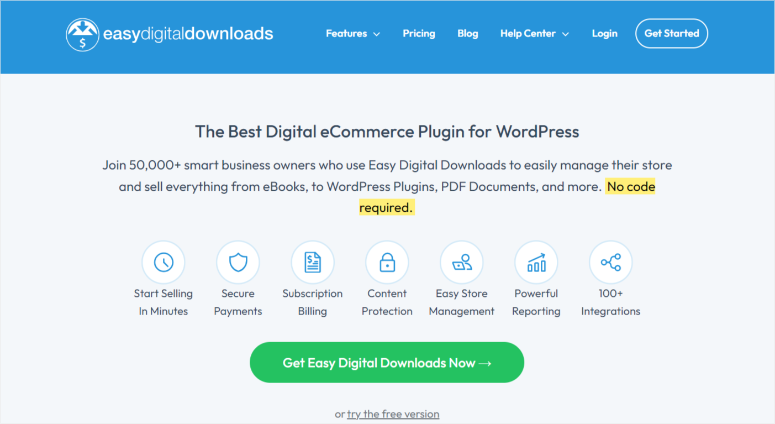
Easy Digital Downloads(EDD)는 디지털 제품 판매를 위한 최고의 WordPress 플러그인입니다. WordPress와 원활하게 작동하도록 제작되었으며 사용하기 쉽습니다.
고객이 가장 편리한 방법으로 디지털 제품을 구매할 수 있도록 여러 보안 결제 게이트웨이가 함께 제공됩니다. 다운로드 가능한 제품을 판매하지 않는 경우 Easy Digital Downloads는 콘텐츠 보호 기능을 제공합니다.
이를 통해 제한적인 콘텐츠를 제공하고 사용자가 프리미엄 콘텐츠에 액세스하기 위해 구독 플랜을 등록하거나 구매하도록 유도할 수 있습니다.
또한 다양한 유형의 할인 쿠폰을 만들고 원하는 대로 맞춤 설정할 수 있다는 점도 마음에 듭니다. 일회성 또는 반복 할인을 생성할 수 있으며 시작 날짜와 종료 날짜도 설정할 수 있습니다.
이 디지털 전자상거래 플러그인을 사용하면 다른 WordPress 도구와 100개 이상의 통합을 할 수 있습니다. 가장 좋은 점은 EDD가 재고 관리 도구, 테마 및 세부 보고 기능을 제공하므로 완벽하게 작동하는 디지털 제품인 WordPress 사이트를 몇 분 만에 만들 수 있다는 것입니다.
여기에서 최신 Easy Digital Downloads 리뷰를 확인하세요.
쉬운 디지털 다운로드로 WordPress 사이트 설정
WordPress 웹사이트가 없는 경우 Siteground의 관리형 EDD 호스팅 및 EDD WordPress 테마인 Themedd를 사용하여 새 웹사이트를 만드세요. 이 호스팅 및 테마는 Siteground의 호스팅 서비스와 EDD의 전자상거래 기능을 결합합니다.
Easy Digital Downloads와 잘 작동하고 모든 기능을 사용하는 데 도움이 되는 테마인 Vendd를 사용할 수도 있습니다.
Easy Digital Downloads에는 디지털 상품을 온라인으로 판매하는 데 필요한 모든 기능이 있습니다. 고객이 장바구니에 항목을 추가하고, 다양한 결제 방법을 허용하고, 고객을 추적하고, 주문한 항목을 관리하는 등의 작업을 수행할 수 있습니다.
이제 Easy Digital Downloads의 기능을 더 잘 이해했으므로 이를 통해 디지털 항목을 판매하는 방법을 보여 드리겠습니다.
1단계: Easy Digital Downloads 설치 및 활성화
먼저 공식 웹사이트에서 EDD 플랜을 선택해야 합니다. EDD에는 기본적인 전자상거래 기능과 함께 디지털 제품을 판매할 수 있는 무료 플랜이 있다는 점을 알려드리고 싶습니다.
Easy Digital Downloads의 이 무료 버전은 무제한 거래 및 제품을 허용하므로 여전히 매우 강력합니다. 신용카드, PayPal, Apple Pay, Google Pay와 같은 장바구니와 결제 대행사를 추가할 수도 있습니다.
EDD Lite를 얻으려면 WordPress 저장소로 가서 "Easy Digital Downloads"를 검색하세요. 그런 다음 다른 플러그인과 마찬가지로 플러그인을 설치하고 활성화하세요.
문제가 발생하면 플러그인 설치 방법에 대한 자세한 내용을 확인하세요.
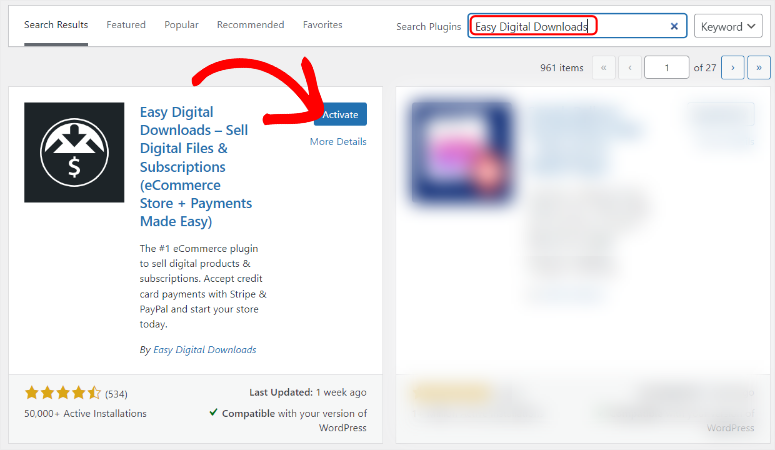
여기에서 간편한 디지털 다운로드: 무료 버전과 유료 버전 비교 기사를 확인할 수 있습니다.
하지만 이 튜토리얼에서는 Easy Digital Downloads의 프리미엄 버전을 사용하여 이 플러그인이 디지털 제품 판매에 도움을 줄 수 있는 모든 기능을 보여줄 것입니다.
EDD는 예산 내에서 필요에 맞는 요금제를 찾을 수 있도록 4가지 요금제를 제공합니다. 요금제를 구매한 후 EDD 계정에 로그인하고 계정 대시보드 로 이동하세요. 여기에서 플러그인의 Zip 파일을 PC에 다운로드하세요.
이 페이지에 있는 동안 Easy Digital Downloads(Pro) 다운로드 버튼 아래에 있는 "라이센스 키"도 복사하세요. 나중에 프리미엄 플러그인을 활성화하는 데 사용됩니다.
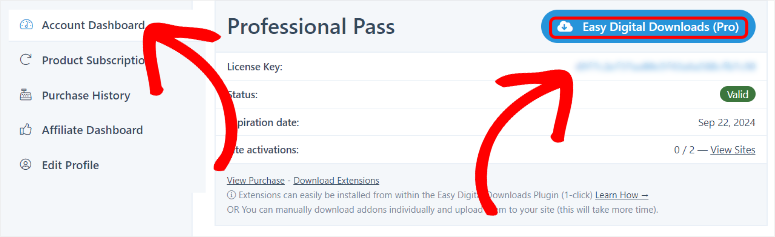
다음으로 WordPress 대시보드에 플러그인을 설치하고 활성화할 차례입니다.
이렇게 하려면 WordPress에 로그인하고 플러그인 » 새로 추가 » 플러그인 업로드 로 이동하세요. 그런 다음 방금 다운로드한 ZIP 파일을 업로드 영역으로 끌어서 놓습니다. 다음으로 '지금 설치'를 선택하고, 설치가 완료되면 '플러그인 활성화'를 선택하세요.
이 시점에서 WordPress 대시보드에 "다운로드"라는 새 메뉴 옵션이 표시됩니다.
다운로드> 설정 으로 이동하여 "일반" 탭을 선택하세요. 그런 다음 제공된 텍스트 표시줄에 이전에 복사한 라이센스 키를 붙여넣고 "라이센스 활성화"를 누르십시오.
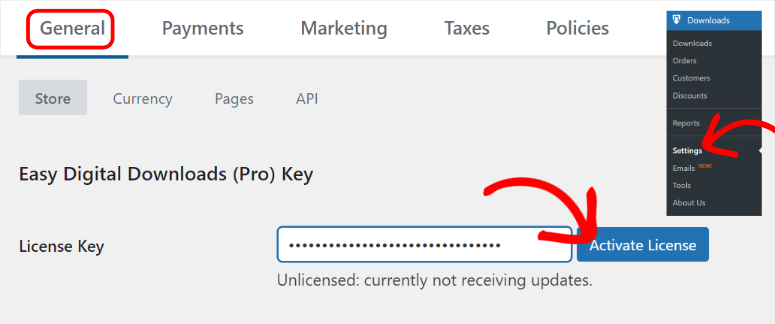
라이센스 키 텍스트 표시줄 아래에 회사 이름, 유형, 주소 등의 비즈니스 세부 정보를 입력하면 EDD가 결제 및 영수증 템플릿을 설정하는 데 도움이 됩니다.
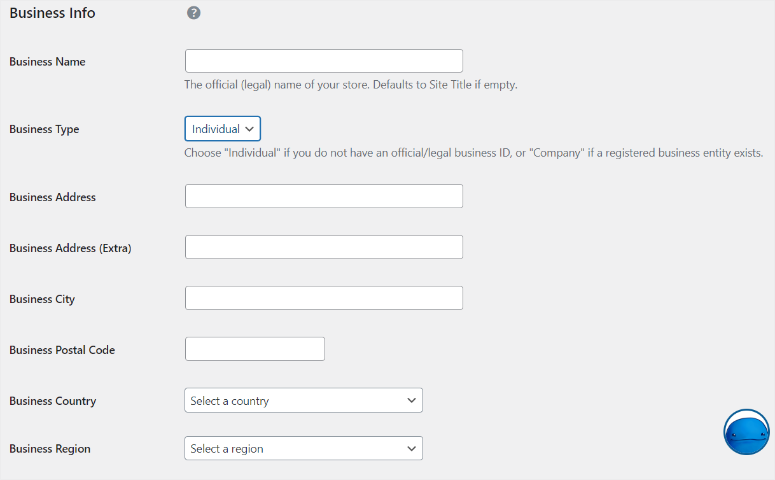
마지막으로 설정 페이지 하단에서 “변경 사항 저장”을 선택하세요. 그게 다야. 이제 이 디지털 전자상거래 플러그인을 설치하고 활성화할 수 있습니다.
다음 단계는 결제 방법을 설정하는 것입니다.
2단계: 결제 대행사 설정
온라인 결제를 수락하려면 사이트의 결제 방법을 설정해야 합니다. 기본적으로 Easy Digital Downloads는 Stripe 및 PayPal 결제를 지원합니다. 그러나 Authorize.net 및 PayPal Commerce와 같은 EDD 확장을 통해 더 많은 결제 게이트웨이를 추가할 수 있습니다.
이 튜토리얼에서는 "Stripe Payment"를 설정하겠습니다.
놀라운 보안 기능으로 설정이 쉽기 때문에 Stripe 결제 게이트웨이를 설정하는 것이 좋습니다. 또한 현지 및 국제 결제를 모두 허용하여 디지털 자산 판매를 위한 잠재 고객 기반을 확대할 수 있습니다.
Stripe은 신용카드, 직불카드, Apple Pay, Google Pay 등 다양한 결제 방법을 지원하여 고객에게 유연성을 제공합니다.
결제 방법을 설정하려면 다운로드 » 설정 » 결제 로 이동한 다음 'Stripe' 탭을 선택하세요. 다음으로 '스트라이프로 연결' 버튼을 선택하세요.
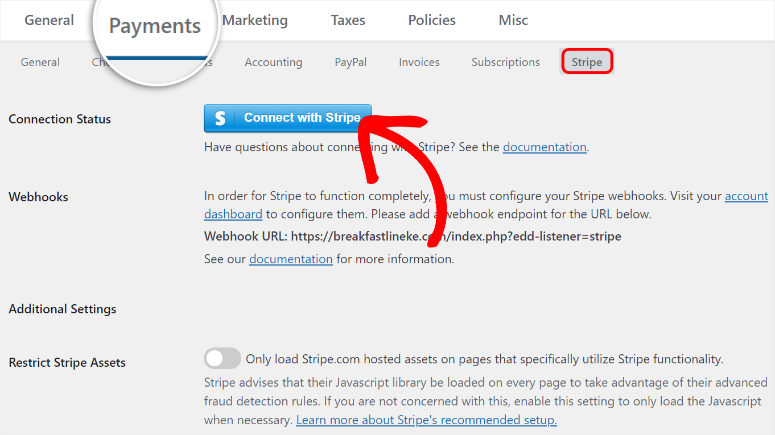
그러면 Stripe 및 Easy Digital Downloads 로그인 페이지로 이동됩니다. 여기에 Stripe 계정 이메일 주소를 입력하거나 새로 만드세요.
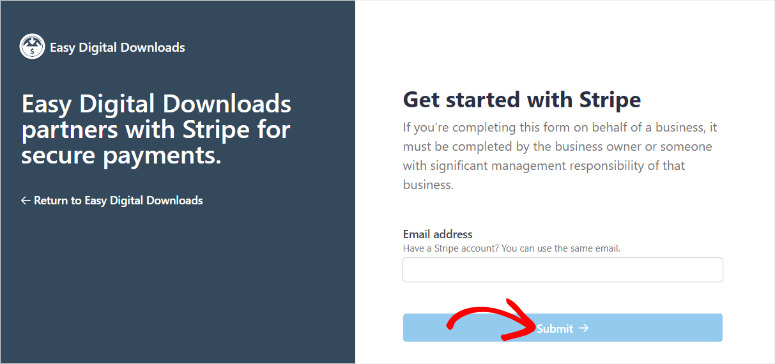
Stripe 이메일을 입력하면 관련 계정이 다음 페이지에 나타납니다. 구성 프로세스를 시작할 수 있도록 연결을 선택합니다.
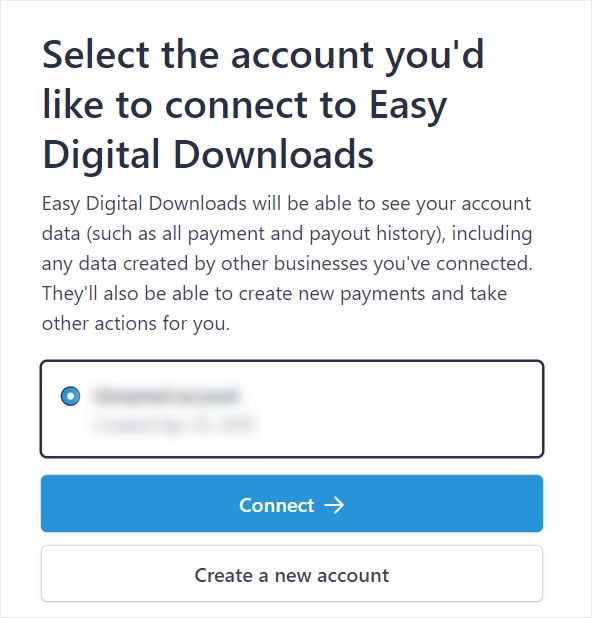
다음 페이지에서 Stripe에서 제공하는 지침에 따라 계정을 WordPress에 연결하세요. 계속 진행하려면 개인 정보와 비즈니스 정보를 모두 추가해야 합니다.
그런 다음 Stripe 및 Easy Digital Downloads 로그인 페이지로 다시 리디렉션됩니다. "쉬운 디지털 다운로드로 돌아가기"를 선택하면 WordPress 사이트로 다시 리디렉션됩니다.
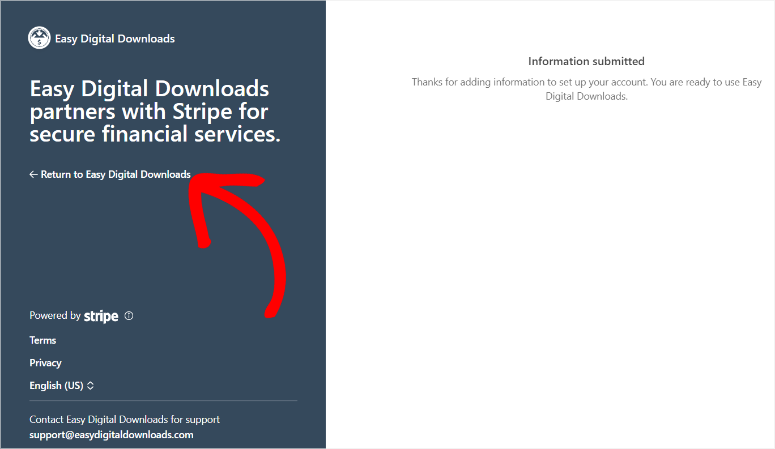
WordPress 대시보드에서 Stripe 결제 세부정보 아래의 연결 상태를 확인하여 프로세스가 성공했는지 확인하세요. 연결이 성공했음을 나타내려면 녹색으로 강조 표시되어야 합니다.
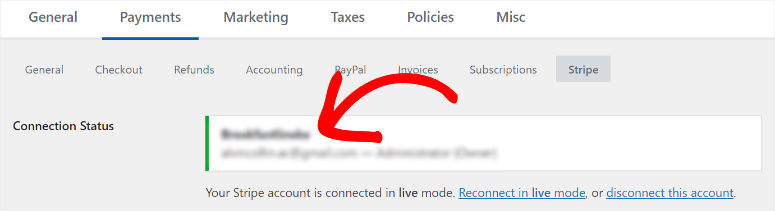
이 페이지에서 결제 » 일반 으로 이동한 후 토글 버튼을 사용하여 Stripe를 활성화하세요. 동일한 프로세스를 사용하여 다른 결제 대행사를 활성화할 수 있다는 점을 기억하세요.
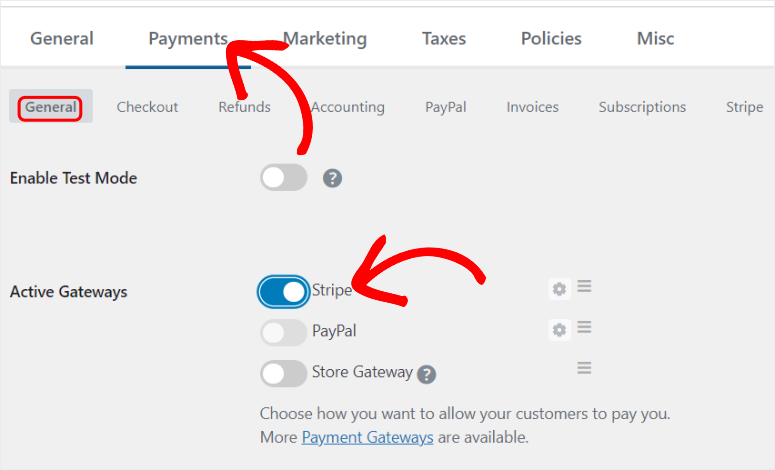
3단계: 결제 게이트웨이 사용자 정의
그 아래의 드롭다운에서 기본 게이트웨이를 Stripe로 변경하세요. Stripe은 다른 결제 옵션을 허용하므로 "결제 방법 아이콘" 섹션의 토글 버튼을 사용하여 허용하는 결제 게이트웨이의 표시 아이콘을 활성화하세요.
이 아이콘을 끌어서 놓아 우선 결제 게이트웨이를 상단에 배치할 수 있습니다.
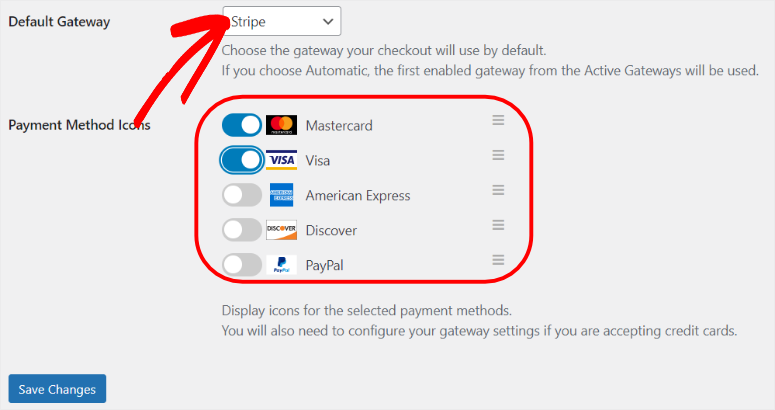
그런 다음 결제 아래의 '결제' 탭으로 이동하세요.
여기에서 토글 버튼을 사용하여 결제 시 SSL을 적용합니다 . 이를 통해 모든 고객을 안전한 결제 페이지로 리디렉션하여 보안을 강화합니다. 그 아래에서는 사용자가 장바구니에 항목을 추가할 때 즉시 결제 페이지로 이동하는 "결제로 리디렉션"을 활성화할 수 있습니다.
다음으로 '고객 등록' 드롭다운 메뉴로 이동하세요. 여기에서 원하는 경우 선택하세요.
- 모든 고객은 계정 없이 주문할 수 있습니다.
- 고객이 구매하려면 계정을 생성하려면 로그인해야 합니다.
- 새로운 사용자 계정을 자동으로 등록
그런 다음 체크아웃 페이지에서 로그인하지 않은 사용자에게 등록 및 로그인 양식을 표시할지 여부를 결정하십시오.
이 페이지에서 장바구니 저장 및 "지리적 위치 감지"를 활성화 할 수도 있습니다. 마지막으로 Easy Digital Downloads를 사용하면 금지된 이메일을 추가하여 사이트에 등록할 수 없도록 하여 웹사이트 보안에 도움을 줄 수 있습니다.
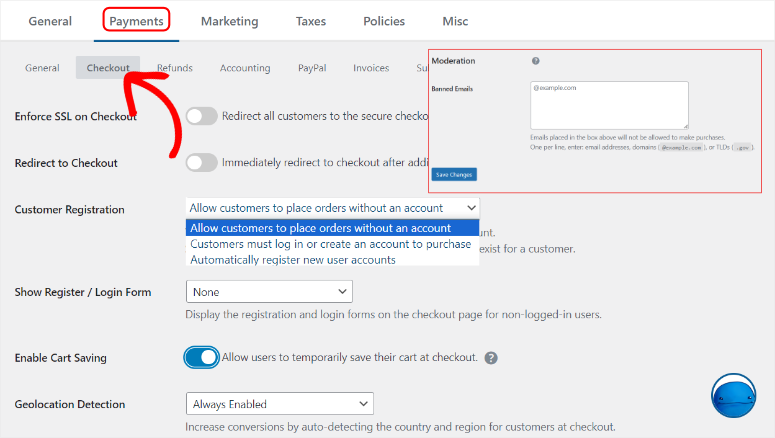
지불 게이트웨이 설정에 만족하면 페이지 하단에서 저장을 선택합니다. 이제 디지털 제품에 대한 대금을 받을 준비가 되었습니다.
다음으로 사용자와 소통할 수 있도록 이메일을 설정하는 방법을 살펴보겠습니다.
4단계: 이메일 수신 구성
먼저 고객이 받게 될 구매 영수증을 맞춤 설정해 보겠습니다. 사용자에게 구매에 대한 감사 인사를 전하거나 구매 후 단계를 제공하여 사용자 경험을 향상시키기 위해 맞춤 설정할 수 있습니다.
이렇게 하려면 다운로드 » 이메일 로 이동하여 구매 영수증, 환불 발행 등과 같은 모든 Easy Digital Download 이메일이 이미 설정되어 있는 페이지를 엽니다. 상태 아래의 토글 버튼을 사용하여 미리 만들어진 이메일을 쉽게 활성화할 수 있습니다.
또한 “새 이메일 추가” 버튼을 선택할 수도 있습니다. 이를 통해 라이선스 갱신 알림 추가, 구독 알림 추가, 제품별 이메일 추가와 같은 사용자 정의 이메일을 생성할 수 있습니다.
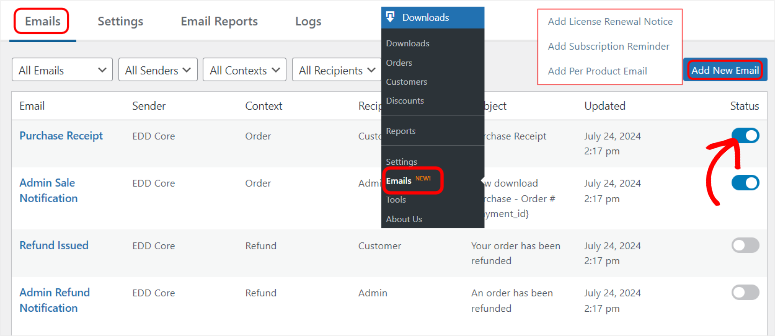
하지만 이 튜토리얼에서는 새 이메일을 만드는 것보다 미리 만들어진 이메일을 사용자 정의하는 데 중점을 둘 것입니다.
시작하려면 이메일 아래의 "설정" 탭으로 이동하세요. 템플릿을 생성한 경우 먼저 드롭다운에서 템플릿을 선택하세요. 그런 다음 "파일 첨부" 버튼을 선택하여 회사 로고를 업로드하세요. 이렇게 하면 이메일 영수증이 더욱 개인화되고 브랜드 인지도에 도움이 됩니다.
다음으로, 사용자가 이메일을 보낸 사람이 누구인지 알 수 있도록 "보낸 사람 이름" 및 "이메일 보낸 사람" 텍스트 상자를 작성하고 연락해야 할 경우 사용할 회신 이메일 주소도 얻을 수 있습니다. 이는 또한 사용자가 빠른 커뮤니케이션 포인트를 얻을 수 있으므로 비즈니스에 신뢰성을 더해줍니다.
이제 영수증 사본이 팀에 전송될 수 있도록 관리자 이메일 수신자를 추가하는 것이 좋습니다.
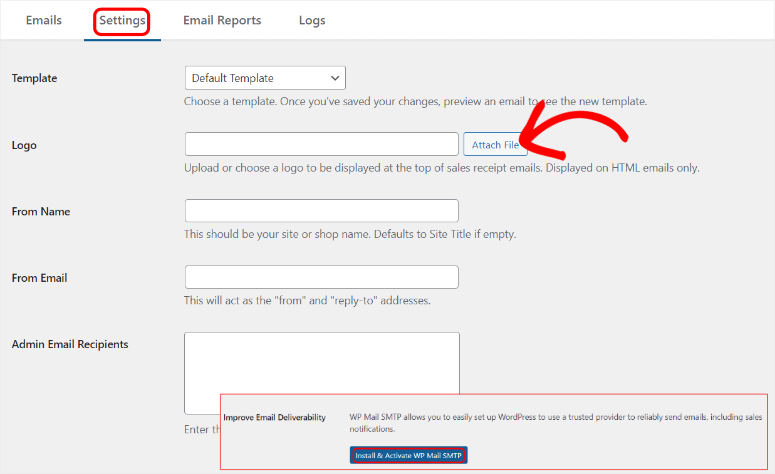
마지막으로 WordPress 대시보드에서 직접 이메일을 주고받을 수 있도록 EDD를 설정할 수도 있습니다. 이를 위해 Easy Digital Downloads는 메일 SMTP 서비스, 특히 WP Mail SMTP 설정을 권장합니다.
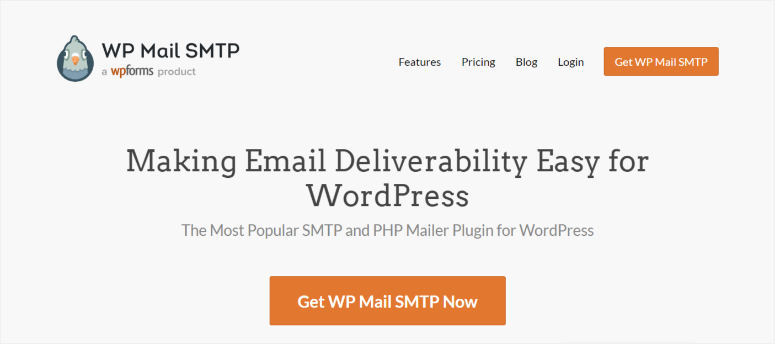
WP Mail SMTP는 최고의 WordPress 메일러 플러그인입니다. 이메일 성공률을 높이고 이메일 실패 알림, 백업 연결, 이메일 추적 등을 제공할 수 있습니다. WP Mail SMTP의 무료 버전으로 시작하여 그것이 제공하는 기능을 확인할 수 있습니다.
여기에서 최신 WP Mail SMTP 리뷰를 확인하세요.
이제 이메일 영수증 사용자 정의가 만족스러우면 “변경 사항 저장”을 누르세요. 잘하셨어요! 이제 사용자가 구매한 후 이메일 영수증을 보낼 수 있습니다.
5단계: 첫 번째 디지털 제품 만들기
결제 방법과 영수증 이메일이 설정되면 판매하려는 WordPress 웹사이트에 디지털 제품을 추가할 수 있습니다. 이제 Easy Digital Products의 모든 디지털 제품을 "다운로드 "라고 합니다. 이를 통해 디지털 제품을 만드는 과정이 매우 쉽고 혼란이 발생하지 않습니다.
따라서 제품 추가를 시작하려면 WordPress 대시보드의 다운로드 로 이동하여 페이지 상단에서 새로 추가를 선택하세요.
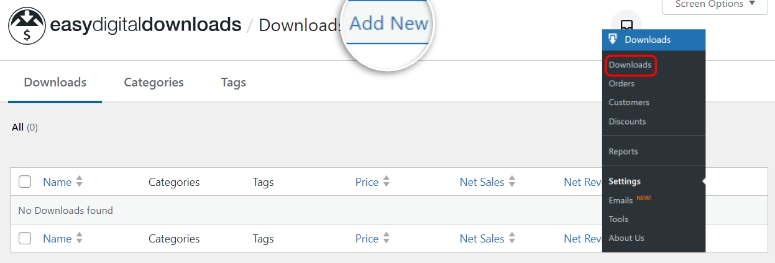
다음 페이지에서는 Easy Digital Downloads 빌더 페이지가 기본 WordPress 페이지 블록 빌더와 유사하다는 것을 알 수 있습니다. 이렇게 하면 학습 곡선을 경험하지 않게 됩니다. 실제로 WordPress 블록을 사용하여 디지털 제품 페이지를 구축하게 됩니다.
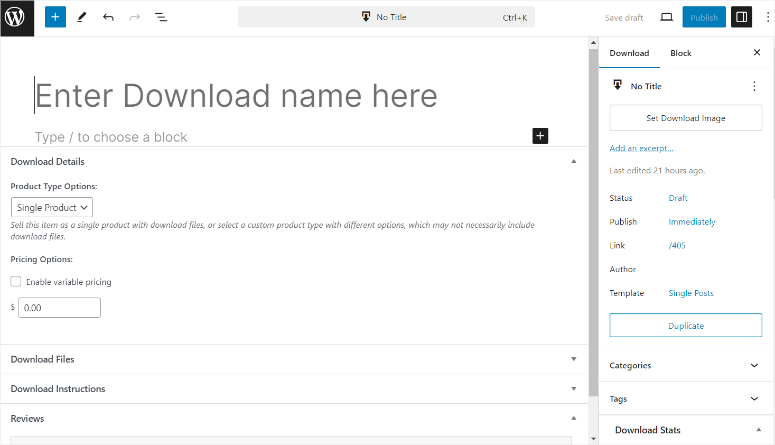
방법을 보여드리겠습니다.
먼저 페이지 빌더 헤더에 제품 이름을 입력하세요. 그런 다음 "제품 유형 옵션" 아래의 다운로드 세부 정보 에서 이 튜토리얼의 드롭다운 옵션에서 "단일 제품"을 선택하세요.
"번들"을 선택하면 페이지에 여러 제품을 추가할 수도 있습니다. 디지털 제품이 서비스인 경우 '서비스'를 선택하세요. 그런 다음 '가격 옵션'에 디지털 제품 가격을 입력하세요.
이제 더하기(+) 기호를 선택하여 WordPress 블록을 열어 제품에 대한 추가 정보를 추가해 보겠습니다.
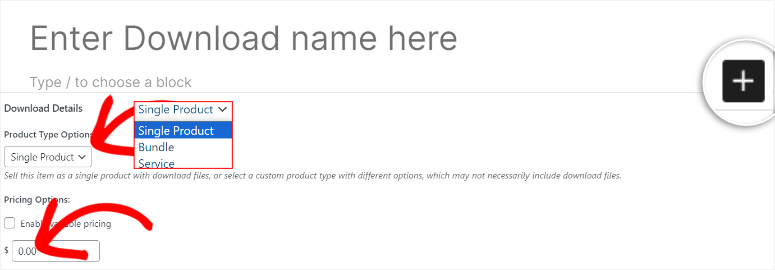
더하기(+) 아이콘을 선택하여 검색 창을 열어 오른쪽에 있는 WordPress Blocks를 열 수도 있습니다. 여기에서 추가 이미지, 헤더, 콘텐츠 단락 블록 등을 추가하여 제품 페이지 스타일을 지정할 수 있습니다.
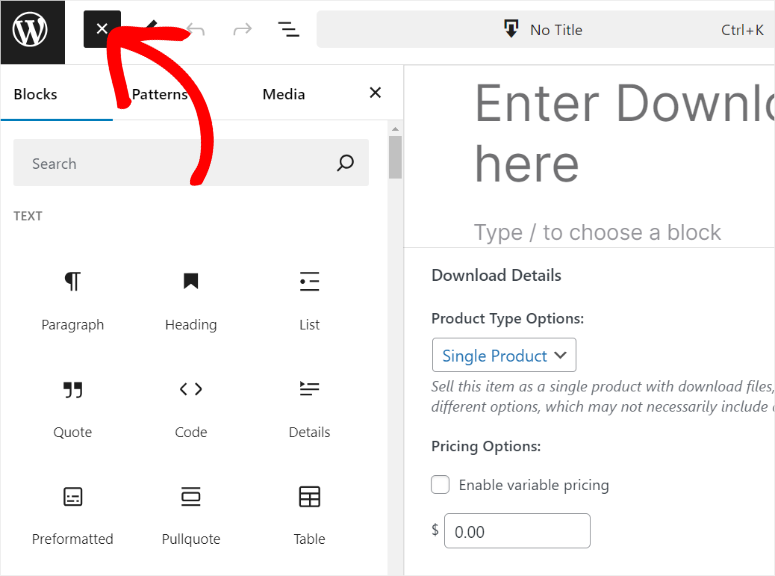
그런 다음 "파일 다운로드"에서 파일 이름 으로 이동하여 제품 이름을 입력합니다. 파일 이름은 고객이 파일을 다운로드하기 위해 클릭하는 텍스트입니다. 그런 다음 “파일 URL” 아래의 링크 아이콘을 눌러 WordPress 라이브러리를 엽니다.
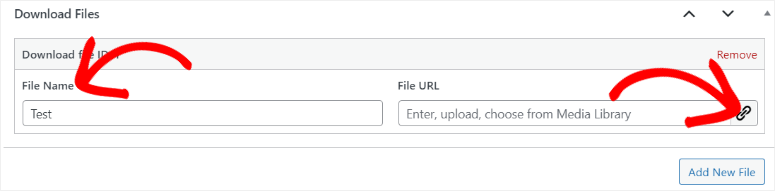
여기에서 라이브러리에서 판매하려는 디지털 파일을 선택하거나 컴퓨터에서 항목을 끌어서 놓아 제품을 WordPress에 업로드하세요. 그런 다음 "다운로드에 삽입"을 선택하여 디지털 제품을 페이지에 추가하세요.
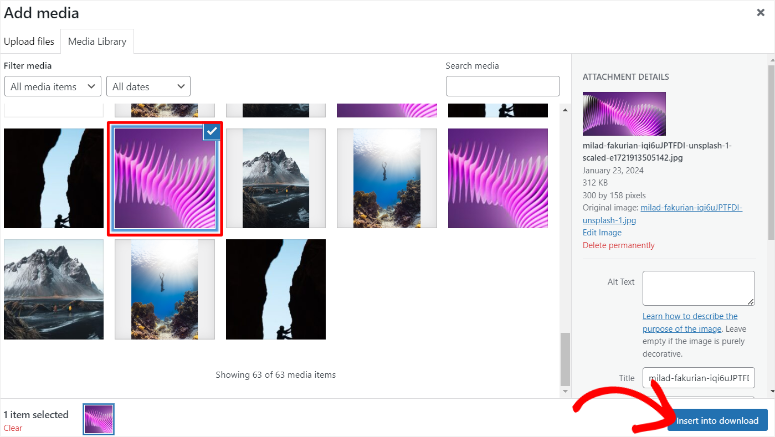
페이지에 여러 디지털 제품을 추가하려는 경우 "파일 다운로드" 아래의 "새 파일 추가"를 선택하여 새 제품을 추가할 다른 탭을 만들 수 있습니다.
그 아래에 "다운로드 지침"을 추가하여 사용자가 무엇을 해야 할지 정확히 알 수 있도록 할 수 있습니다.
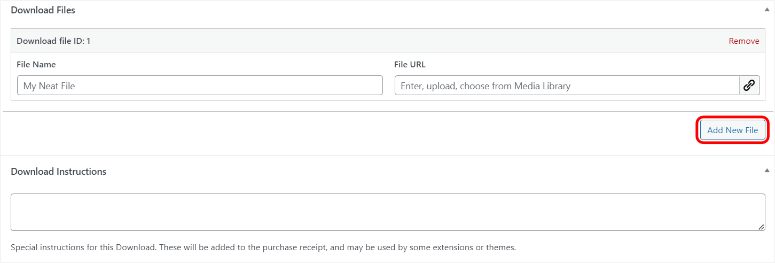
이제 디지털 제품 빌더 페이지 오른쪽에서 다운로드 이미지 설정을 선택하세요. 여기에서 제품 페이지와 온라인 상점에 표시될 제품의 추천 이미지를 업로드할 수 있습니다.
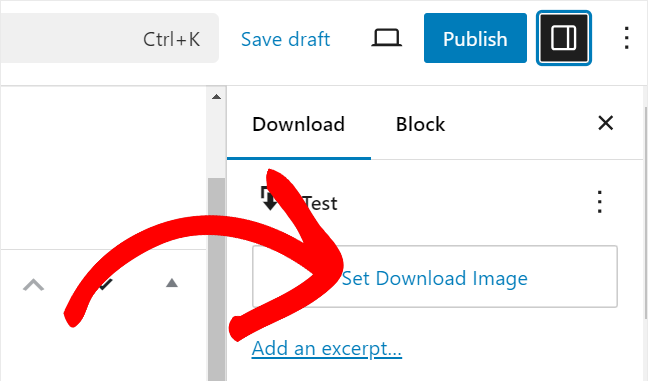
그 아래에는 다운로드 설정 탭이 있습니다. 여기에서 파일 다운로드 제한, 환불 상태, 환불 창을 설정합니다.
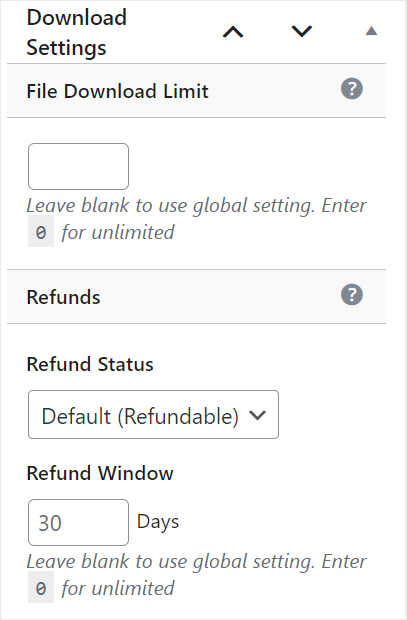
그런 다음 "버튼 옵션"으로 이동하십시오. 재고가 없거나 더 이상 제품을 판매하고 싶지 않을 때 유용하게 사용할 수 있는 확인란을 사용하여 구매 버튼을 숨길 수 있습니다.
"구매 버튼 동작" 드롭다운에서 클릭 유도 문구로 장바구니에 추가 또는 지금 구매를 선택하세요.
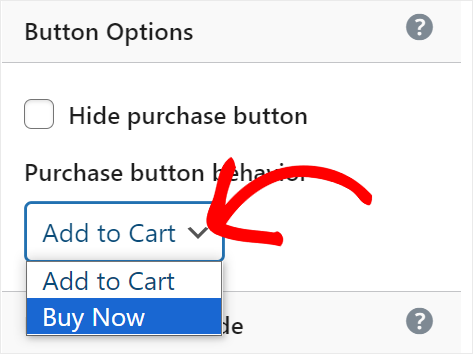
이 작업을 마친 후 게시를 선택하면 Easy Digital Downloads가 디지털 제품을 위한 새 페이지를 생성합니다 . 이제 활성화되어 판매할 준비가 되었습니다. 고객의 관점에서 제품이 어떻게 보이는지 확인하려면 다운로드 보기를 클릭하면 해당 제품 페이지로 이동됩니다.
또한 사이트의 기존 페이지나 위젯 준비 영역에 제품을 추가할 수 있는 단축 코드도 제공됩니다.
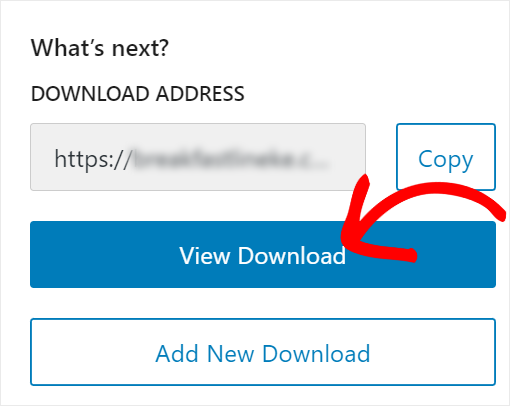
이제 디지털 제품 페이지에서 해당 제품의 주요 이미지와 모든 세부 정보를 볼 수 있습니다. 고객이 해야 할 일은 "구매" 버튼이나 사용자 정의한 클릭 유도 버튼을 선택하는 것뿐입니다.
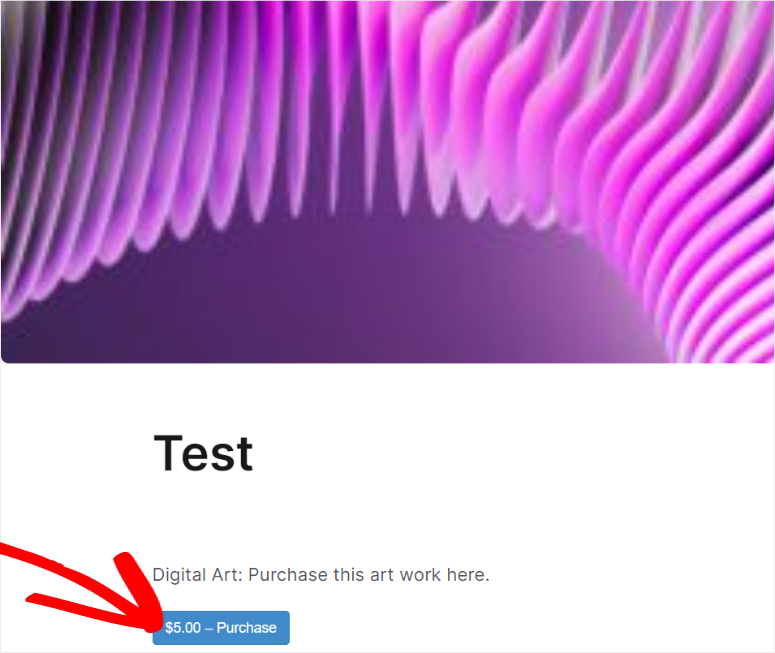
그런 다음 사용자는 거래를 완료하기 위해 결제 페이지로 빠르게 리디렉션됩니다.
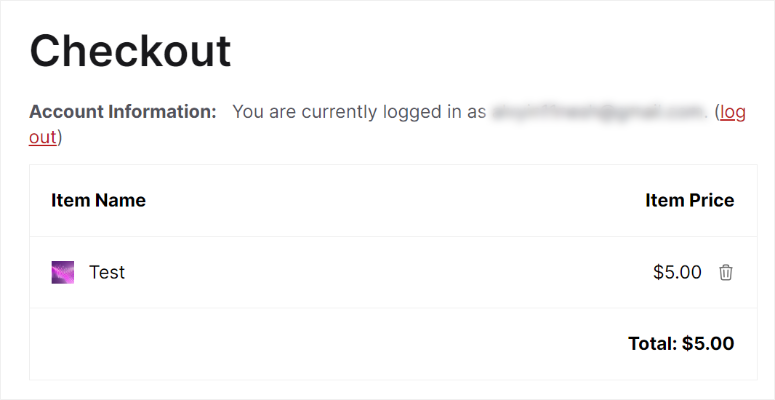
그게 다야! 이제 Easy Digital Downloads를 통해 디지털 제품을 판매할 수 있습니다.
WPForms를 사용하여 디지털 제품 판매
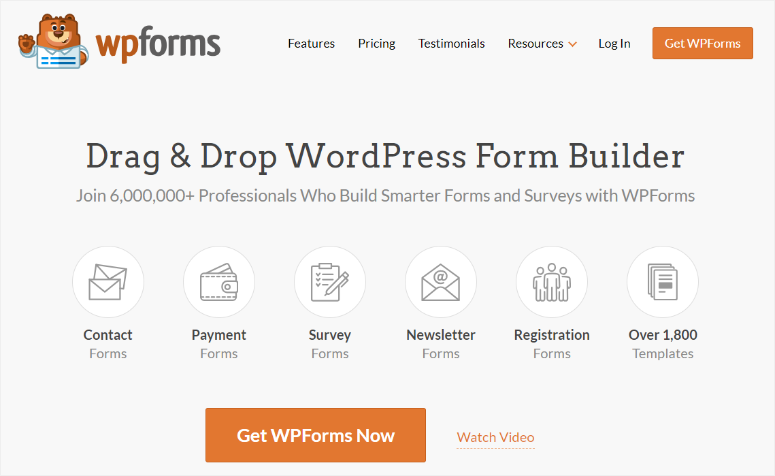
WPForms는 최고의 드래그 앤 드롭 양식 작성 도구입니다. 구축을 시작할 수 있는 1800개 이상의 기성 템플릿이 함께 제공됩니다. 여기에 추가하기 위해 이 양식 작성기 플러그인을 사용하면 드래그 앤 드롭 인터페이스로 양식 요소를 추가하여 양식을 편리하게 디자인할 수 있습니다.
또한 사용자가 응답에 따라 특정 필드만 볼 수 있도록 하는 조건부 논리도 함께 제공됩니다. 이는 사용자가 압도감을 느끼지 않고 관심 있는 제품에만 집중할 수 있도록 해주기 때문에 디지털 제품 판매에 적합합니다.
또한 양식은 많은 인터넷 사용자가 널리 사용하고 이해하므로 결제 프로세스를 신속하게 진행할 수 있습니다. 또한 WPForms는 디지털 제품을 사용자의 이메일로 직접 보내 제품이 안전하게 보관되도록 합니다.
여기에서 최신 WPForms 리뷰를 확인하세요.
1단계: WPForms 플러그인 설치 및 활성화
Easy Digital Downloads와 마찬가지로 WPForms에는 기본 양식 기능이 포함된 무료 버전이 있습니다. 하지만 1800개 이상의 기성 템플릿과 다양한 프리미엄 기능에 액세스하려면 Pro 버전을 권장합니다. 또한 Pro 플랜의 이 튜토리얼에서 사용할 콘텐츠 다운로드 양식 템플릿에만 액세스할 수 있습니다.
따라서 시작하려면 공식 WPForms 웹사이트로 이동하여 플랜을 구매하세요. 그런 다음 WPForms 계정에 로그인하고 다운로드 탭을 선택하세요.
여기에서 WPForms 다운로드를 선택하여 플러그인 ZIP 파일을 PC에 저장하세요. 또한 "라이센스 키"를 복사하는 것을 잊지 마십시오.
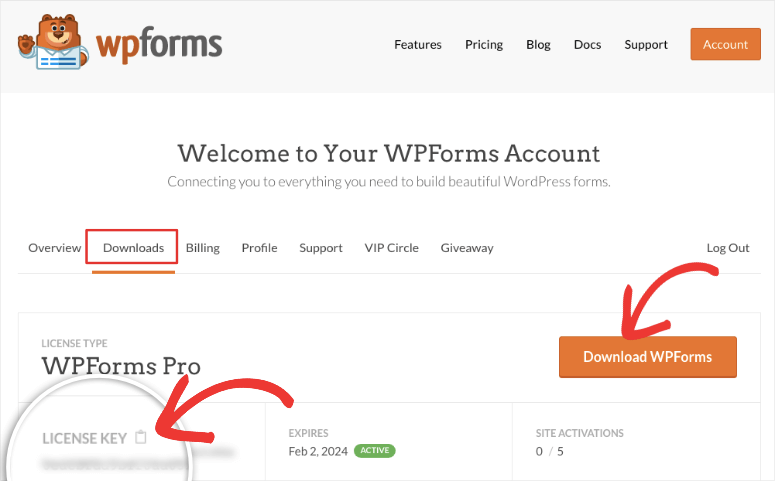
다음은 방금 다운로드한 플러그인을 설치하는 것입니다.
WordPress 대시보드로 이동하면 위의 Easy Digital Downloads 플러그인을 설치할 때와 동일한 단계를 다시 수행하게 됩니다. 따라서 플러그인 » 새 플러그인 추가 로 이동하여 WPForms를 설치하고 활성화하세요.

마지막으로 WPForms » 설정 으로 이동하여 라이센스 키를 확인하세요. 그런 다음 "일반" 탭에서 복사한 라이센스 키를 붙여넣고 "키 확인"을 누르세요.
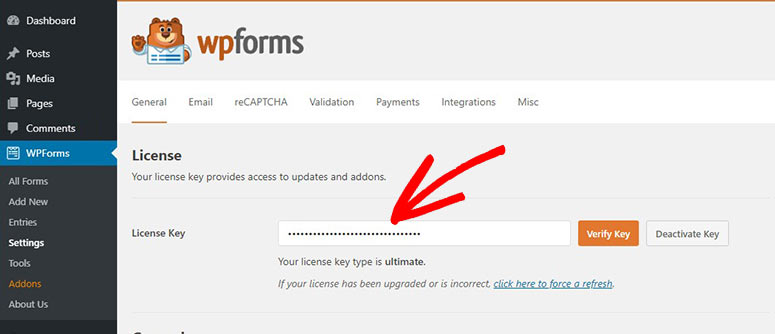
축하해요! 이제 WPForms 플러그인과 Pro 기능을 사용할 준비가 되었습니다.
2단계: WPForms 결제 게이트웨이 설정
이제 양식을 통해 직접 디지털 제품에 대한 결제를 받으려면 결제 게이트웨이를 하나 이상 설정해야 합니다. 이에 대한 가장 좋고 쉬운 솔루션은 WPForms의 결제 게이트웨이를 사용하는 것입니다.
이 튜토리얼에서는 Stripe WPForms 결제 게이트웨이를 설정합니다. Easy Digital Downloads를 사용할 때와 마찬가지로 Stripe의 설정 프로세스도 매우 쉽습니다.
거래 비용을 줄이는 데 도움이 되는 결제 조건부 논리를 사용하려면 Stripe Pro 애드온을 설치해야 합니다. 이 애드온은 Pro 플랜에서만 사용할 수 있습니다.
Stripe Pro를 설정하려면 WordPress 대시보드에서 WPForms » 애드온 으로 이동하세요. 여기에서 검색창을 사용하여 애드온을 찾아 설치하고 활성화하세요.
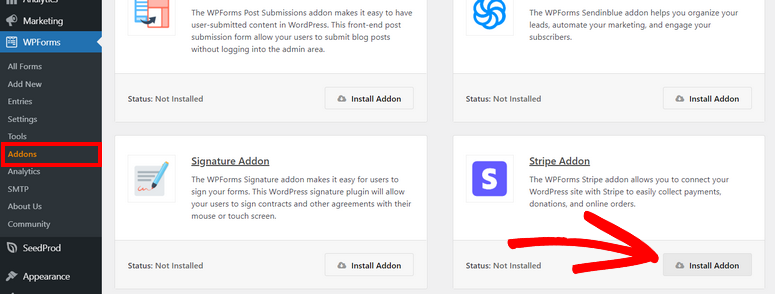
그러나 무료 플러그인에서도 사용할 수 있는 기본 WPForms Stripe 연결을 사용할 수도 있습니다. 이 튜토리얼에서는 Stripe Pro 애드온을 사용하여 디지털 아이템을 보다 효과적으로 판매하는 데 도움이 되는 모든 기능을 보여 드리겠습니다.
Stripe Pro 애드온을 활성화한 후 WPForms » 설정 으로 이동한 다음 결제 탭을 선택하세요. 여기에서 선택하세요. 통합 프로세스를 시작하려면 "Connect With Stripe"을 선택하세요.
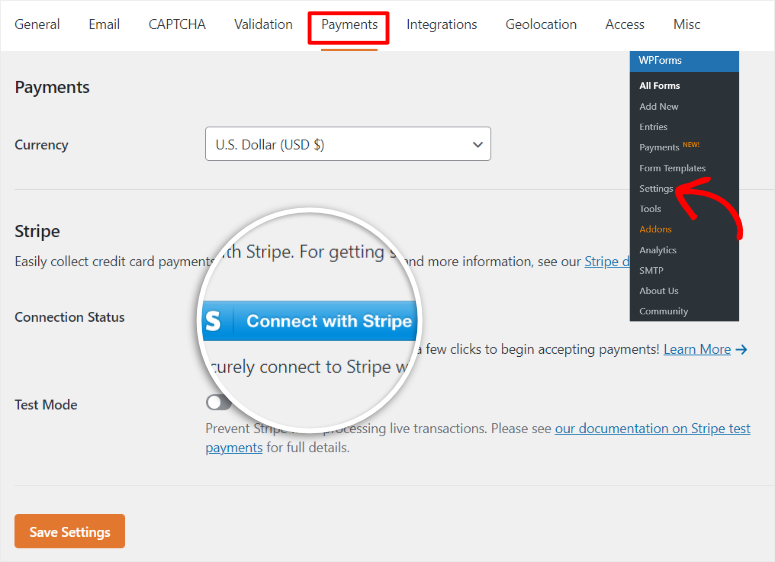
Stripe 로그인 정보를 입력하는 로그인 페이지가 나타납니다. Stripe 계정이 없으면 같은 페이지에서 계정을 만들 수 있습니다. 새로운 Stripe 계정을 생성하든 기존 계정을 사용하든 연결 프로세스는 매우 간단합니다.
당신이 해야 할 일은 Stripe과 WPForms에서 제공하는 단계를 따라 연결하는 것 뿐입니다. 귀하는 원활하고 효율적인 프로세스를 통해 귀하의 개인 및 비즈니스 정보를 제공하게 됩니다.
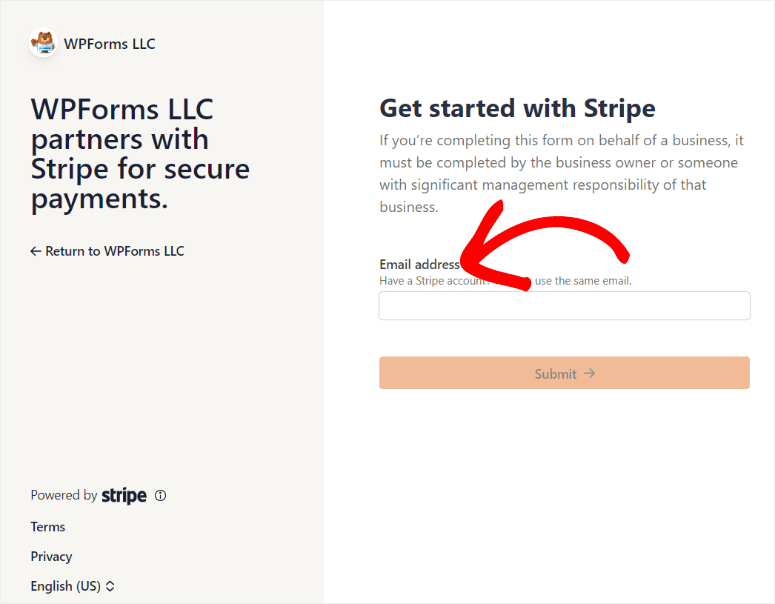
그런 다음 WordPress 대시보드로 다시 리디렉션되고 연결 상태 에 녹색 확인 표시가 나타나 통합이 성공했음을 나타냅니다.
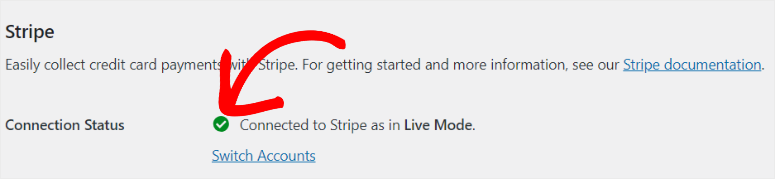
엄청난! 이제 WPForms를 사용하여 Stripe을 통해 결제를 받을 준비가 되었습니다.
3단계: 다운로드 양식 생성 및 사용자 정의
이 단계에서는 디지털 제품을 판매하는 데 사용할 템플릿에서 양식을 만듭니다.
양식을 생성하려면 WPForms를 선택하세요. WordPress 대시보드에서 “새로 추가”를 눌러 템플릿 페이지를 엽니다. 그런 다음 양식 이름을 입력하고 사용 가능한 템플릿 중에서 템플릿을 선택합니다.
WPForms를 사용하여 사이트에 디지털 제품을 추가하기 위해 콘텐츠 다운로드 양식 템플릿을 사용합니다. WPForms에서 제공하는 양식 템플릿이 너무 많기 때문에 템플릿 페이지 왼쪽에 있는 검색 창이나 필터를 사용하여 원하는 템플릿을 찾을 수 있습니다.
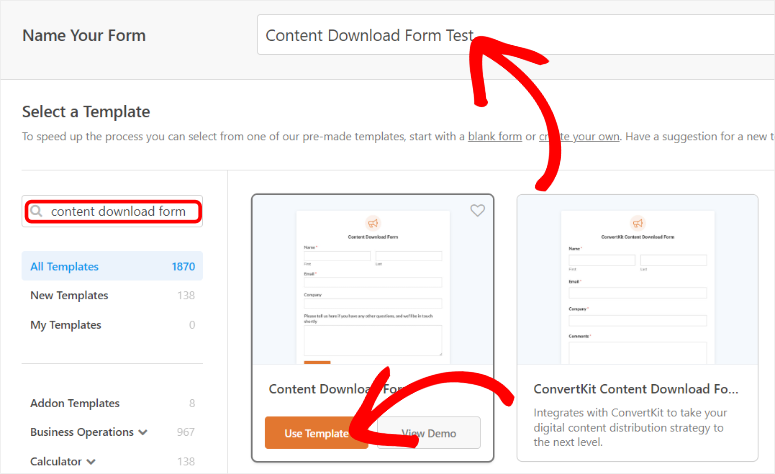
그런 다음 미리 추가된 모든 템플릿 필드가 이미 있는 드래그 앤 드롭 WPForms 빌더로 리디렉션됩니다. 하지만 사용자가 디지털 제품을 구매하는 과정이 원활하게 이루어지도록 하려면 이를 개인화해야 합니다.
그렇다면 WPForms 콘텐츠 다운로드 양식 템플릿을 어떻게 사용자 정의합니까?
앞서 언급한 대로 콘텐츠 다운로드 양식 템플릿에는 이름, 이메일 주소, 회사 이름을 비롯한 중요한 고객 정보를 기록하는 데 도움이 되는 4개의 필드가 이미 배치되어 있습니다. 필드는 미리보기 창의 화면 오른쪽에 배치됩니다.
왼쪽 필드 목록에서 판매하려는 품목을 포함하여 다른 양식 필드를 추가할 수 있습니다.
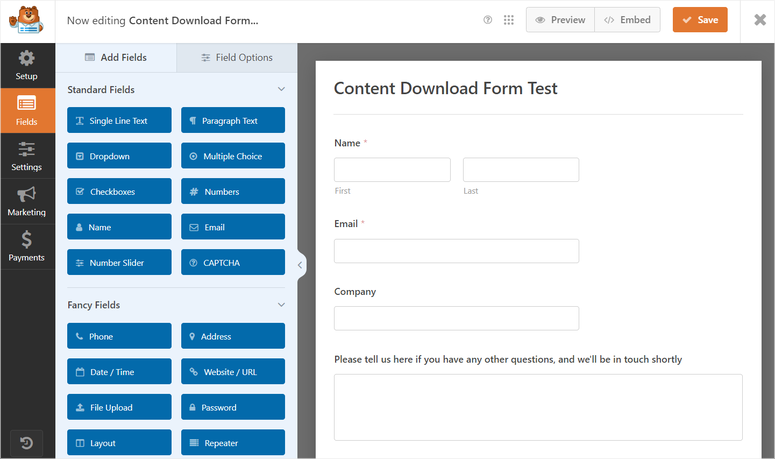
이제 WPForms를 사용하면 동일한 양식으로 여러 디지털 제품을 판매할 수 있습니다. 이를 통해 동일한 제품을 다양한 형식으로 만들고, 가격을 다르게 책정하고, 모두 같은 장소에서 판매할 수 있습니다.
이렇게 하려면 양식 작성기의 "지불 필드" 아래에 여러 항목 필드를 끌어서 놓습니다.
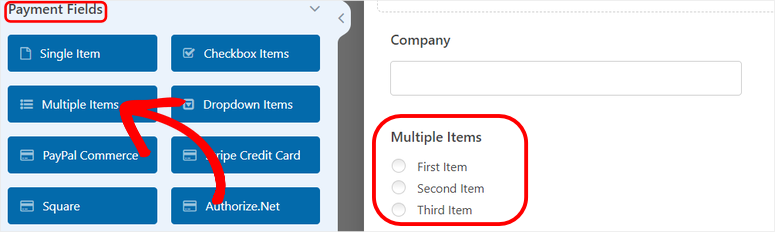
아래에 설명된 대로 라벨, 항목 이름 및 가격을 편집합니다. 사용자가 원하는 계획을 빠르게 비교하고 선택할 수 있도록 목록 형식으로 다양한 계획을 만들 수 있습니다.
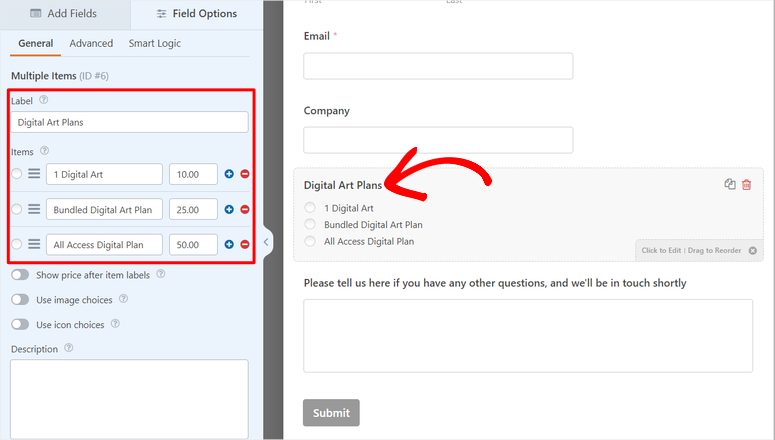
이제 WPForms를 사용하면 WooCommerce와 같은 인기 전자상거래 사이트에 제품이 표시되도록 할 수 있습니다. 여러 항목 필드에 있는 전환 버튼을 사용하여 제품 이미지 아래에 가격을 추가할 수 있습니다. 또한 다른 토글 버튼을 사용하여 제품 이미지를 활성화할 수도 있습니다.
이미지가 활성화되면 새로운 필드 옵션이 나타납니다. 여기에서 각 디지털 항목 아래의 "이미지 업로드"를 선택하고 WordPress 갤러리에서 이미지를 추가하거나 PC에서 이미지를 업로드하세요.
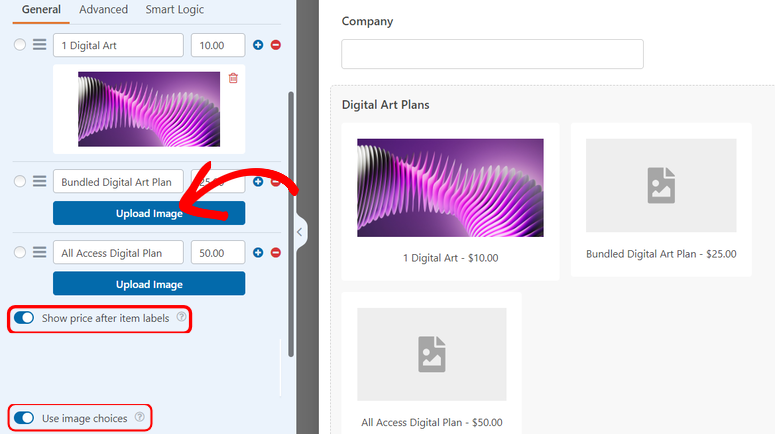
양식의 이미지 수를 줄여 양식이 복잡해지는 것을 피하려면 토글 버튼을 사용하여 "아이콘 선택 사용"을 활성화하면 WPForms는 이미지 대신 아이콘을 사용하여 디지털 제품을 설명합니다.
또는 다중 항목 필드를 사용하는 대신 드롭다운 목록을 사용할 수 있습니다. 이를 통해 사용자는 동일한 형태로 동시에 여러 디지털 항목을 쉽게 구매할 수 있습니다. WPForms의 좋은 점은 다중 항목 필드를 사용자 정의할 때와 동일한 프로세스를 따를 수 있다는 것입니다.
당신이 해야 할 일은 "지불 필드" 섹션에서 드롭다운 항목 필드를 추가한 다음 오른쪽 양식에 끌어서 놓는 것뿐입니다. 그게 다야.
이제 기본 사항이 설정되었으므로 사이트에 맞게 고유하게 만들고 싶은 방식으로 양식을 사용자 정의할 수 있습니다. 하지만 긴 양식은 종종 양식 포기율이 높다는 점을 기억하세요. 이를 염두에 두고 양식에 관련 필드만 추가하는 것이 중요합니다.
4단계: 양식에서 Stripe 활성화
양식이 만족스러우면 이제 해당 양식에 대한 결제 옵션을 활성화할 차례입니다. 이 튜토리얼에서는 Stripe을 다시 한 번 사용하겠습니다.
먼저 '필드'로 이동하여 '결제' 필드로 이동합니다. 여기에서 Stripe Credit Cart 필드를 표시하려는 양식의 위치로 끌어다 놓습니다. Stripe 필드에는 사용자가 제공해야 하는 모든 필수 결제 세부정보가 이미 포함되어 있으므로 사용자 정의할 필요가 없습니다.
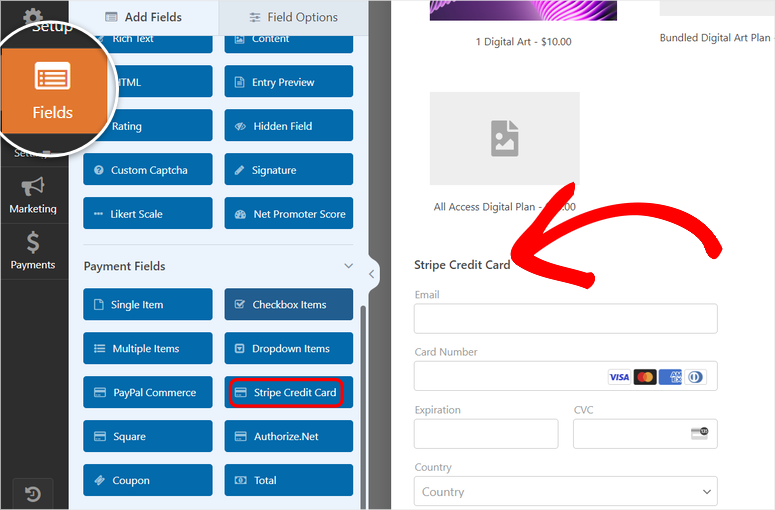
이 작업이 완료되면 맨 왼쪽으로 이동하여 결제 탭을 선택하여 양식에 추가할 수 있는 모든 결제 옵션을 엽니다. 이 튜토리얼에서는 WPForms에 권장되는 결제 게이트웨이인 Stripe을 사용하겠습니다.
그런 다음 토글 버튼을 사용하여 일회성 결제를 활성화하면 매핑 옵션이 열립니다.
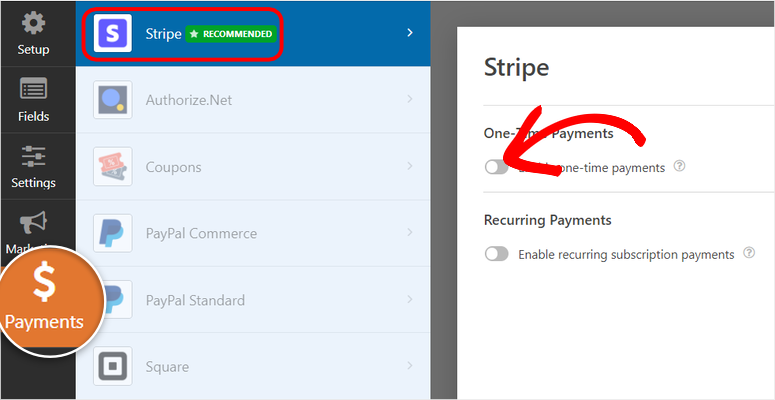
매핑은 다양한 WPForms 필드를 Stripe 게이트웨이 필드의 관련 필드에 연결하는 데 도움이 됩니다.
먼저 디지털 상품에 맞는 결제 설명을 추가하세요. 예를 들어, 이 튜토리얼에서 결제 설명은 "Digital Art Payment"입니다.
아래에서 각 제목 아래의 드롭다운 메뉴를 사용하여 양식을 계획하세요.
- "이메일"에 연결된 스트라이프 결제 영수증
- "이메일"에 연결된 고객 이메일
- "이름"에 연결된 고객 이름
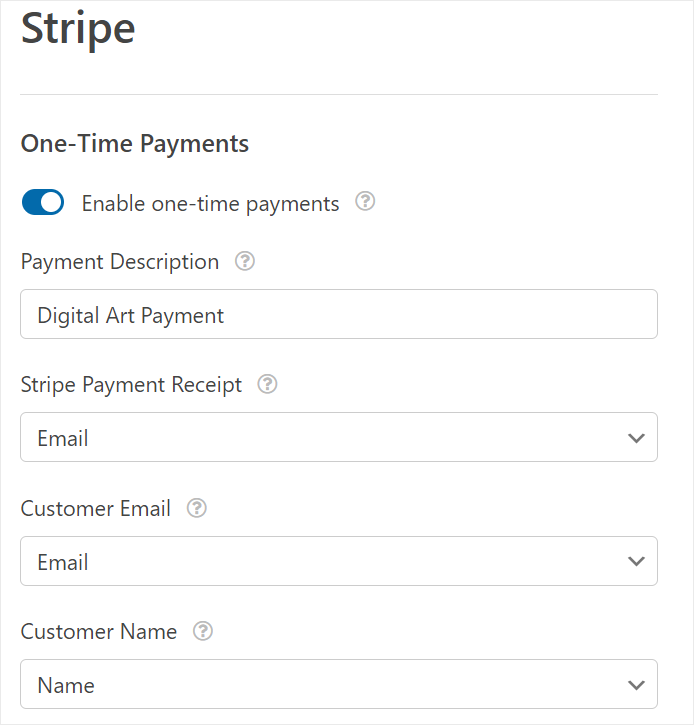
양식에 반복 결제를 추가하려면 이 문서를 확인하세요.
이제 양식에 판매할 디지털 제품을 추가할 준비가 되었습니다.
5단계: 디지털 제품 다운로드 링크 추가
이 단계에서는 사용자가 이메일로 다운로드 가능한 링크를 받을 수 있도록 디지털 제품을 설정하려고 합니다. 앞서 언급했듯이 이는 디지털 제품의 보안과 안전을 보장하는 훌륭한 시스템입니다.
또한 이메일 열람률도 높아져 결과적으로 이메일 발신자 점수도 향상될 수 있습니다. 이는 귀하의 뉴스레터가 사용자의 우선 사서함에 도착할 가능성이 더 높다는 것을 의미합니다.
먼저 양식 작성기의 '설정' 탭으로 이동하여 알림을 선택하세요. 여기에서 새 알림 추가를 선택하면 알림 이름을 입력할 새 팝업이 열립니다.
그런 다음 “확인”을 선택하면 이메일 알림 구축 페이지로 리디렉션됩니다.
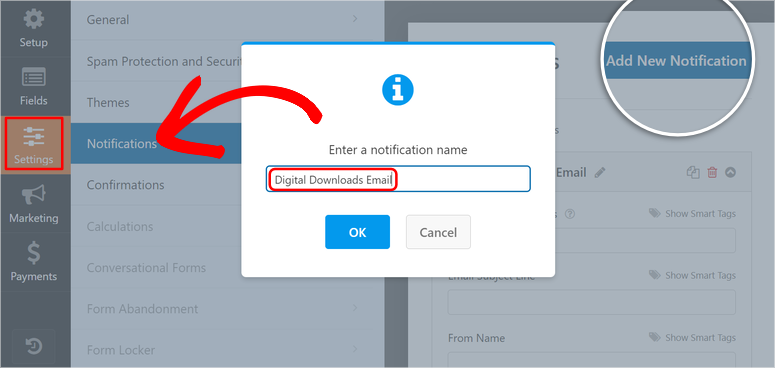
다음으로 알림 모양을 맞춤설정하세요. 이메일은 구매자에게 전달되므로 사용자를 위해 이메일을 맞춤설정해야 합니다.
시작하려면 '이메일로 보내기' 섹션에서 ' {admin_email} '을 삭제한 다음 스마트 태그 표시를 누르세요. 그런 다음 드롭다운 메뉴에서 “이메일”을 선택하세요. 그러면 사용자가 이 섹션의 제품에 등록하는 데 사용할 이메일이 매핑됩니다.
다음으로, '제목' 줄 텍스트 표시줄에서 청중의 공감을 불러일으킬 수 있도록 이메일 제목을 맞춤 설정하세요. "디지털 다운로드가 준비되었습니다!"와 같은 메시지를 표시할 수 있습니다.
그런 다음 보낸 사람 이름 으로 이동하여 드롭다운 메뉴에서 스마트 태그 "이름"을 추가하세요. 그런 다음 '보낸 이메일'에 이메일 주소를 추가하세요.
그러나 배송 중 충돌을 피하려면 WP Mail SMTP를 다운로드하는 것이 좋습니다. 이렇게 하면 WordPress에서 직접 이메일을 보낼 수 있습니다.
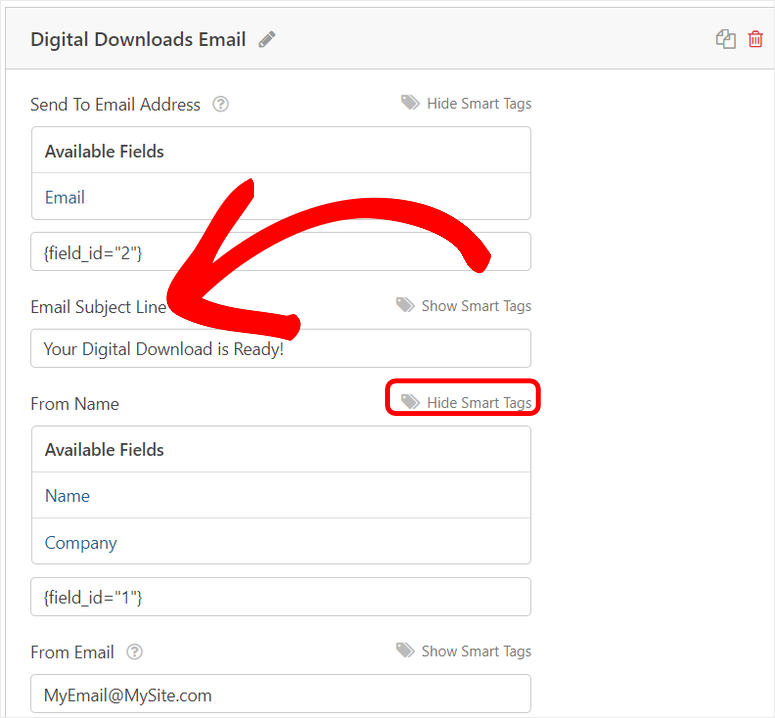
그 아래에서 "답장" 텍스트 상자용 스마트 태그를 사용하여 "이름" 태그를 추가하면 이메일의 메시지 제목에 구매자가 언급됩니다.
그런 다음 이메일 메시지 섹션까지 아래로 스크롤하여 고객에게 보낼 메시지를 입력하세요. 이렇게 하려면 먼저 ' {all_fields} ' 태그를 삭제하여 맞춤 메시지와 다운로드 가능한 링크를 추가하세요.
다음으로 스마트 태그를 열고 Name 태그를 추가하면 메시지 상자에 {field_id=”1″}로 표시됩니다. 양식의 필드 배치에 따라 따옴표 안의 태그 번호("1")는 임의의 숫자일 수 있습니다.
그런 다음 메시지 상자에서 "Hello"와 같은 인사말로 사용자에게 주소를 지정하여 이메일을 엽니 다. 그런 다음 이메일 오프너 옆에 스마트 태그 "이름"을 배치하십시오 (예 : Hello). 스마트 태그 "이름"을 추가하면 사용자 이름이 메시지 본문에도 나타납니다.
따라서 귀하의 메시지는 다음과 같은 것일 수 있습니다.
안녕하세요 {field_id =”1 ″}
당신의 디지털 아트는 다운로드 할 준비가되었습니다! 제품을 구입해 주셔서 감사합니다!
여기에서 사본을 다운로드하십시오 : linktothefile.com
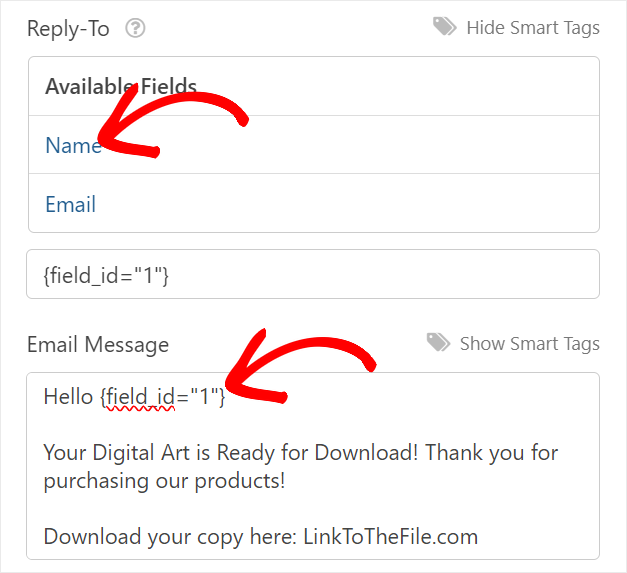
고객은 이제이 이메일을받을 수 있으며, 지불 후 구매를 다운로드하고 양식을 제출하게됩니다.
그러나 디지털 제품을 검색하기 위해 사용자에게 이메일을 보내고 싶지 않다면 어떻게해야합니까?
다시, WPForms는 이에 대한 간단한 솔루션을 가지고 있습니다. 그들이 당신의 양식으로 지불 한 직후에 다운로드 링크를 얻는 것이 매우 간단합니다.
당신이해야 할 일은 설정으로 이동하기 만하면»확인입니다 .
그런 다음 확인 유형 에는 세 가지 옵션이 있습니다. "Show Page"옵션은 사용자를 사이트의 다른 페이지로 이동하여 콘텐츠를 다운로드 할 수 있습니다. "Go to URL"은 파일을 다운로드 할 수있는 외부 웹 사이트로 가져갑니다.
이 튜토리얼의 경우 메시지를 선택합니다.
이 접근법을 사용하면 디지털 제품을 구매 한 사용자에게 감사하는 빠른 메시지를 입력하기 만하면됩니다. 그런 다음 메시지 상자에 직접 링크를 추가하여 제품을 다운로드하십시오.
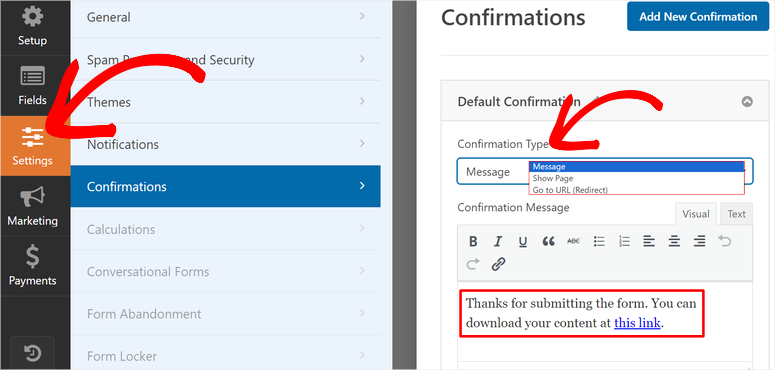
디지털 다운로드 제품 양식이 준비되었습니다. 유일한 것은 남아 있습니다 - 라이브!
6 단계 : 디지털 다운로드 양식을 게시하십시오
이렇게하려면 양식 빌더 페이지 상단에 포함을 선택하십시오. 기존 페이지를 선택 하고 새 페이지를 만드는 두 가지 옵션으로 팝업 창이 나타납니다.
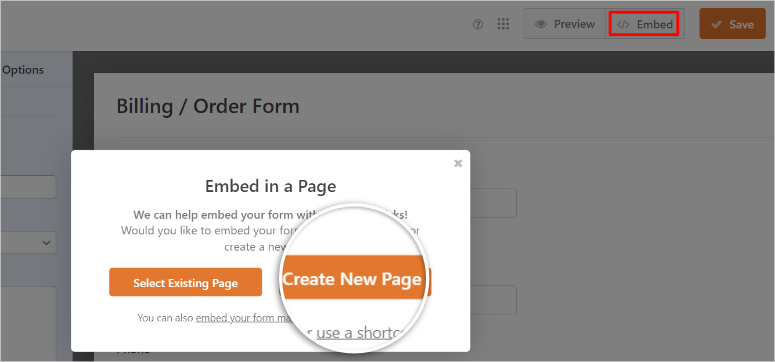
이 튜토리얼의 경우 "새 페이지 만들기"를 선택합니다. 이 옵션을 선택하면 다음 팝업의 양식 이름을 입력하고 "Let 's Go"를 누르면 새 페이지의 블록 편집기를 엽니 다.
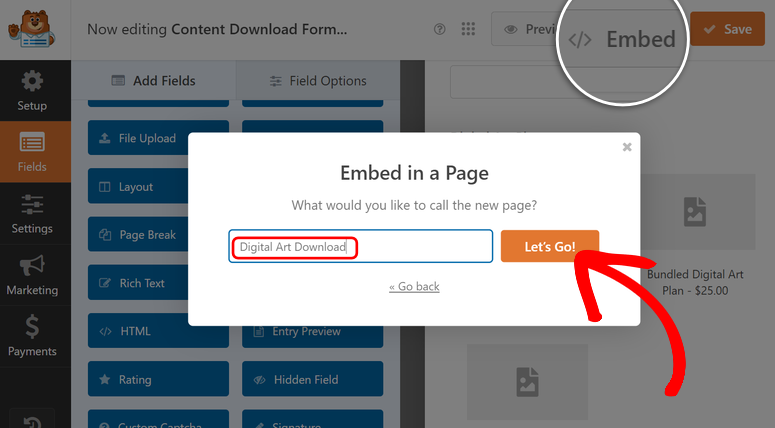
페이지의 블록 편집기에서 맨 오른쪽 모서리에 있는 "페이지" 탭을 선택합니다. 그런 다음 이 옵션에서 "추천 이미지 설정"을 눌러 양식에 시각적 매력을 더하세요.
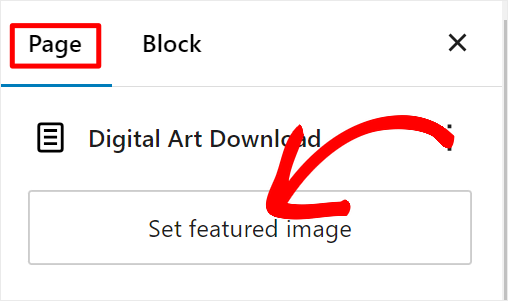
이제 양식을 사용할 준비가 되었습니다. “게시”를 누르기만 하면 디지털 다운로드 구매 양식이 활성화됩니다.
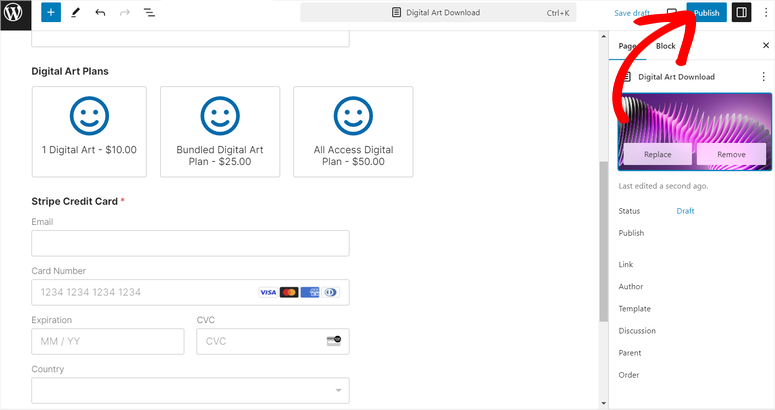
축하해요! 이제 디지털 다운로드가 활성화되어 판매할 준비가 되었습니다.
보너스: 전환율이 높은 방문 페이지에 WPForms 양식 추가
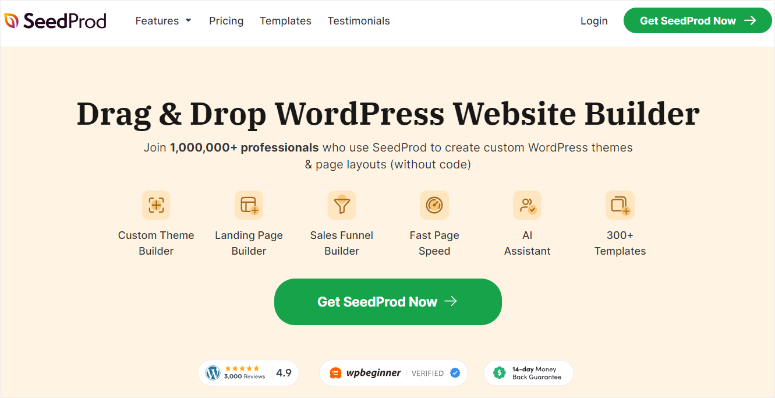
SeedProd는 최고의 드래그 앤 드롭 랜딩 페이지 및 웹 사이트 빌더입니다. 300개 이상의 템플릿이 함께 제공되며 WordPress 사이트 전체에서 사용할 수 있는 아름다운 사용자 정의 테마를 만드는 데 도움이 될 수 있습니다. 또한 코드 한 줄도 건드리지 않고도 웹 사이트를 빠르게 디자인하는 데 도움이 되는 90개 이상의 블록이 제공됩니다.
SeedProd는 원하는 모든 유형의 웹 사이트를 만들 수 있다는 점에서 매우 강력합니다. 그러나 가장 중요한 것은 WPForms와 같은 다른 강력한 WordPress 플러그인과 연결하여 사이트에 기능을 추가할 수 있다는 것입니다.
그러나 SeedProd는 웹사이트 빌더라는 점을 기억하는 것이 중요합니다. 사이트 구축에 이를 사용하지 않으려면 SeedProd 설치를 건너뛰고 원하는 사이트 빌더와 함께 WPForms를 바로 사용할 수 있습니다.
여기에서 최신 SeedProd 리뷰를 확인하세요.
1단계: SeedProd 플러그인 설치 및 활성화
시작하려면 SeedProd 플러그인을 다운로드하여 설치하세요. 주요 기능이 포함된 무료 버전을 사용할 수 있지만 양식을 추가하는 고급 기능을 사용하려면 Pro 버전이 필요합니다.
Pro 버전을 얻으려면 플러그인 공식 웹사이트로 이동하여 플랜을 구매하세요. 그런 다음 SeedProd 계정에 로그인하여 SeedProd를 다운로드하세요.
이렇게 하려면 다운로드 탭으로 이동하여 대시보드에서 “Download Landing Page Pro”를 선택하여 플러그인의 ZIP 파일을 컴퓨터에 저장하세요.
이 페이지에 있는 동안 다운로드 버튼 왼쪽 하단에 있는 라이센스 키 도 복사하세요. 나중에 플러그인을 활성화하려면 이 정보가 필요합니다.
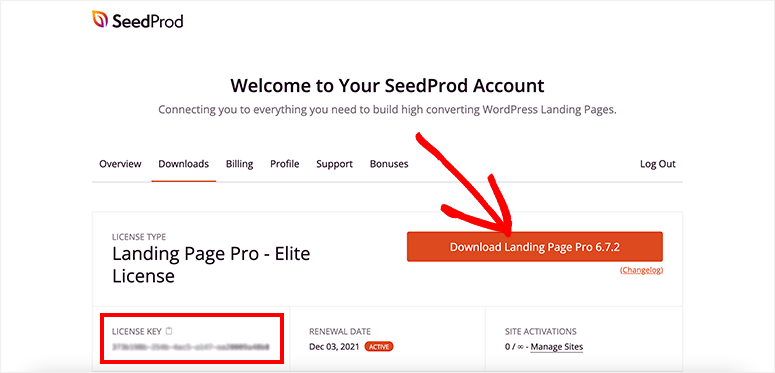
다음으로 WordPress에 플러그인을 설치하고 활성화하겠습니다.
이렇게 하려면 WordPress에 로그인하세요. 그런 다음 왼쪽 대시보드에서 플러그인 » 새 플러그인 추가를 선택합니다. 다음 페이지에서 PC에서 플러그인의 ZIP 파일을 업로드하고 다른 플러그인처럼 설치하고 활성화하세요.
이 작업이 완료되면 플러그인 활성화로 리디렉션되어야 합니다. 이런 일이 발생하지 않으면 SeedProd » 설정 으로 이동하여 라이센스 키 활성화 텍스트 표시줄을 찾으세요.
다음으로 앞서 복사한 라이센스 키를 붙여넣고 “키 확인”을 선택하세요.
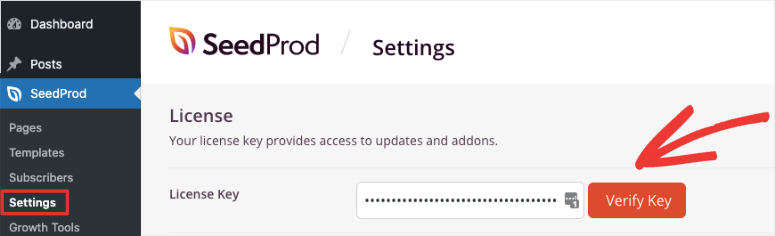
그게 다야! 이제 SeedProd를 설치하고 활성화할 수 있습니다.
2단계: SeedPro로 랜딩 페이지 만들기
이제 SeedProd 및 WPForms가 설치 및 설정되었으므로 디지털 상품을 배치할 랜딩 페이지를 만들 차례입니다. 이렇게 하려면 SeedProd의 사용하기 쉬운 드래그 앤 드롭 빌더를 사용하세요.
WordPress 대시보드에서 SeedProd » 랜딩 페이지 로 이동한 다음 “+ 새 랜딩 페이지 추가”를 선택하여 템플릿으로 페이지 구축을 시작하세요.
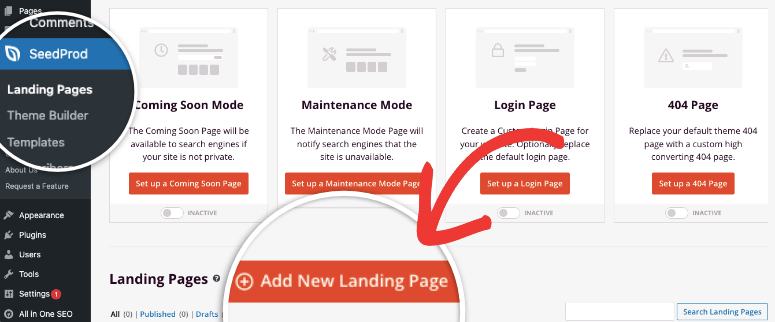
다음으로, 사용 가능한 1800개 이상의 랜딩 페이지 템플릿 중에서 템플릿을 선택하세요. 특정 템플릿을 검색하거나 페이지 유형별로 필터링할 수 있습니다.
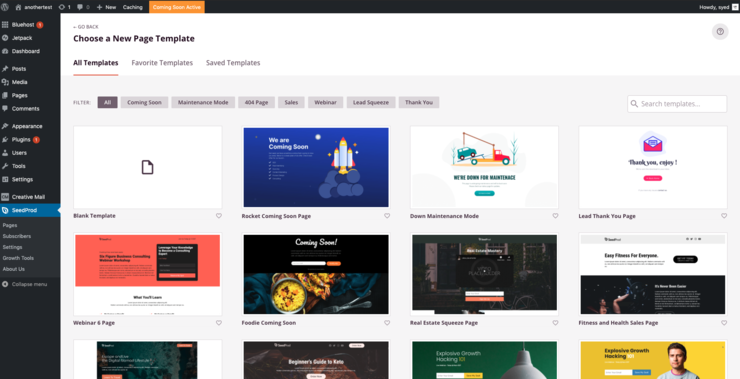
원하는 템플릿을 찾았으면 해당 템플릿 위에 마우스를 올려놓고 확인 표시() 기호를 선택하여 템플릿을 사용하세요.
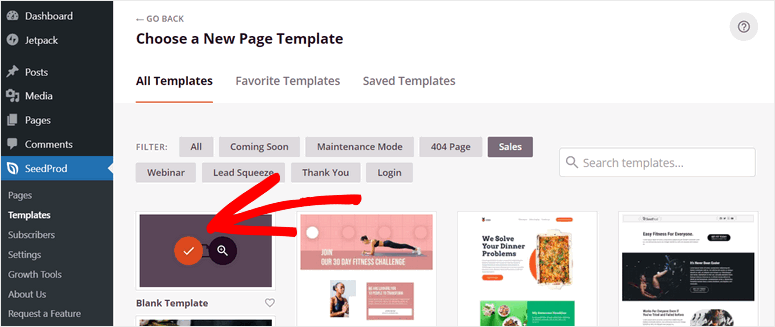
그런 다음 나타나는 팝업 상자에 페이지 이름과 페이지 링크를 입력한 후 “페이지 저장 및 편집 시작”을 누르세요.
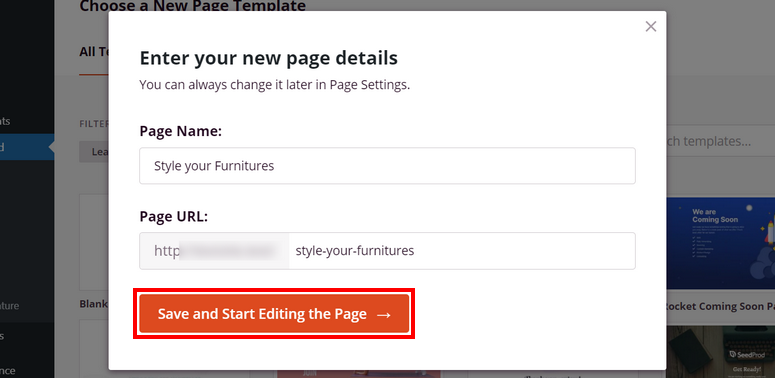
그런 다음 SeedProd는 랜딩 페이지를 생성한 다음 사용자 정의할 수 있도록 편집기에서 엽니다.
3단계: 제품 세부정보 사용자 정의 및 추가
랜딩 페이지 편집기 오른쪽에 드래그 앤 드롭 페이지 빌더 미리보기 창이 표시됩니다. 왼쪽에는 페이지를 만드는 데 필요한 구성 요소로 사용할 블록이 있습니다.
SeedProd는 텍스트, 비디오, 목록, 헤더 등을 포함하는 90개 이상의 블록을 제공합니다. 또한 문의 양식, 카운트다운, 소셜 프로필 등과 같은 고급 블록도 제공됩니다.
드래그 앤 드롭 빌더를 사용하려면 왼쪽 사이드바의 블록을 오른쪽의 실시간 미리보기로 이동하세요.
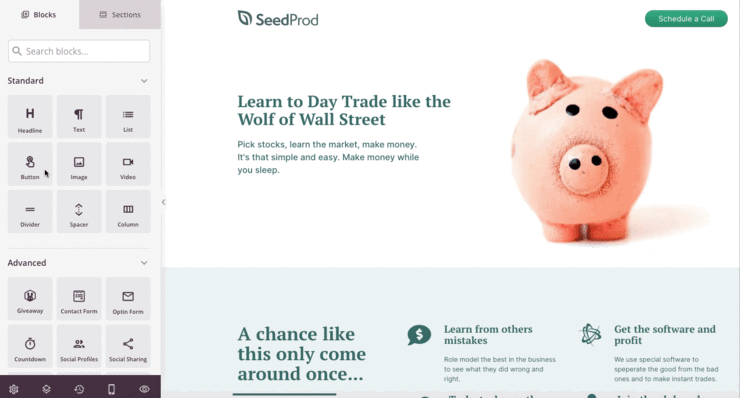
블록을 선택하여 해당 설정과 수행할 수 있는 작업을 확인할 수도 있습니다. 예를 들어 버튼 블록을 선택하면 버튼의 템플릿, 색상, 그라데이션 및 윤곽선을 설정할 수 있습니다.
다음으로, “블록” 탭 옆에 있는 사이드바의 섹션 탭을 클릭하여 페이지 섹션을 추가하세요.
그러면 방문 페이지에 추가할 수 있는 미리 만들어진 섹션 탭이 열립니다. 여기에는 헤더 섹션, 클릭 유도 문구, 자주 묻는 질문(FAQ)이 포함됩니다. 섹션을 추가하려면 추가하려는 섹션 위에 마우스를 놓은 다음 “+” 아이콘을 선택하세요.
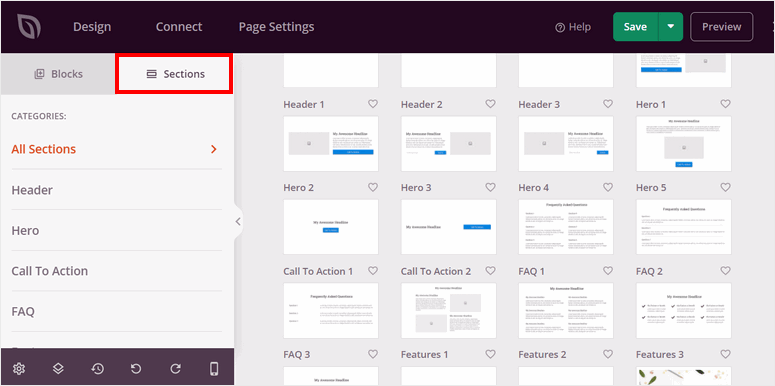
섹션이 랜딩 페이지에 삽입되면 원하는 모양으로 섹션을 추가로 개인화할 수 있습니다.
엄청난! SeedProd를 사용하여 전환 중심 랜딩 페이지를 만들었습니다. 남은 일은 WPForms 디지털 제품 양식을 추가하는 것뿐입니다.
이렇게 하려면 SeedProd Blocks에서 WPForms 위젯을 검색하세요. 그런 다음 양식을 표시할 페이지 부분으로 끌어서 놓습니다.
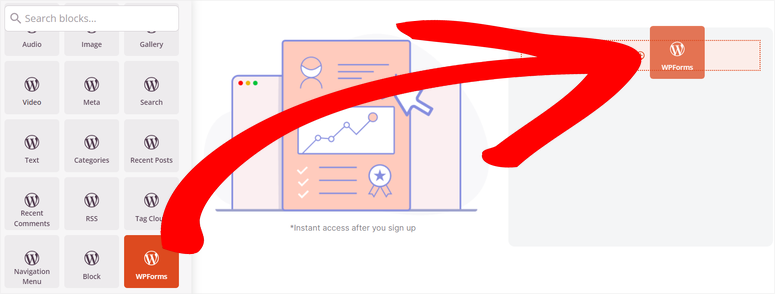
그런 다음 미리보기 창에서 WPForms 블록을 선택하여 왼쪽의 위젯 설정을 엽니다. 여기에 양식 제목을 추가하고 양식 드롭다운 메뉴에서 WPForms로 만든 “콘텐츠 다운로드 양식”을 선택하세요.
완료되면 확인란을 사용하여 양식 이름 표시 및 양식 설명 표시 여부를 결정합니다.
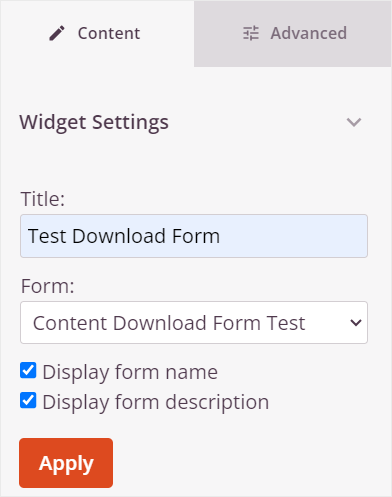
마지막으로 적용을 선택하여 SeedProd 랜딩 페이지에 양식을 추가하세요. 그런 다음 SeedProd 빌더 페이지에서 게시를 누르면 페이지와 양식이 활성화됩니다.
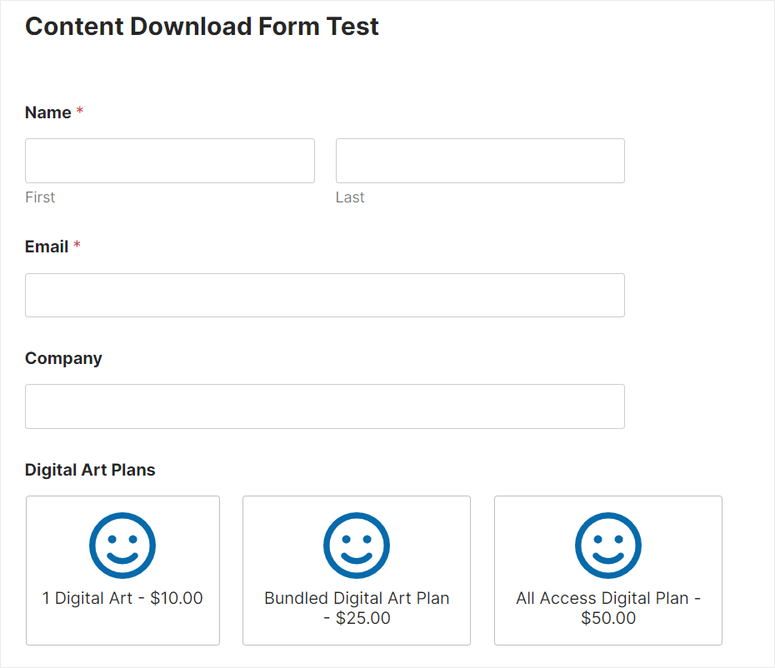
그게 다야. 이제 SeedProd로 페이지를 구축하고 판매용 디지털 제품이 포함된 WPForms 양식을 추가할 수 있습니다. 더 궁금한 점이 있으시면 아래 FAQ를 확인해 보세요.
FAQ: 디지털 제품을 온라인으로 판매하는 방법
WPForms를 사용하여 모든 사이트 빌더에서 디지털 제품 양식을 만들 수 있나요?
예, WPForms를 사용하면 SeedProd, Elementor, Beaver Builder 및 Divi와 같은 가장 인기 있는 사이트 빌더로 디지털 제품 양식을 만들 수 있습니다. WPForms는 이러한 빌더와 완벽하게 통합되어 양식을 쉽게 디자인하고 사이트 페이지에 포함할 수 있습니다. 이러한 호환성을 통해 선택한 사이트 빌더가 제공하는 디자인 유연성을 손상시키지 않고 WPForms의 기능을 활용할 수 있습니다.
WPForms Lite로 Stripe 결제를 수락할 수 있나요?
전적으로. WPForms에 권장되는 결제 게이트웨이로서 WPForms Lite에서 Stripe 결제를 허용할 수 있습니다. 그러나 결제 양식에서 조건부 논리를 활성화하려면 WPForms Stripe Pro 애드온이 필요합니다. 조건부 논리가 포함된 결제 양식을 사용하면 사용자가 구매를 더 효과적으로 구성할 수 있어 거래 비용을 줄이는 데 도움이 됩니다. 또한 기부금을 모을 수 있고 청구 시스템이 내장되어 있으며 반복 지불 옵션 등이 있습니다.
Easy Digital Downloads는 무료인가요?
예, EDD(Easy Digital Downloads)는 무료로 사용할 수 있으며 디지털 제품을 온라인으로 판매하는 데 필수적인 기능을 제공합니다. 무료 버전을 사용하면 디지털 매장을 설정하고, 제품을 관리하고, 고객 거래를 처리할 수 있습니다. 더 고급 기능을 사용하려면 Pro 버전을 구입해야 합니다. 이는 반복 결제, 향상된 보고 및 이메일 마케팅 도구와의 통합과 같은 추가 기능을 지원하는 다양한 프리미엄 기능과 애드온을 제공합니다.
Easy Digital Downloads로 완전한 사이트를 만들 수 있나요?
예, Easy Digital Downloads는 디지털 제품 판매 전용 사이트를 만드는 데 도움이 됩니다. WordPress 테마 및 플러그인과 원활하게 통합되어 완벽한 전자상거래 솔루션을 제공합니다. EDD는 제품 목록 및 고객 관리부터 결제 처리 및 다운로드 전달까지 모든 것을 처리합니다. 이는 WordPress에 디지털 제품 스토어를 구축하려는 모든 사람에게 최고의 선택입니다.
WordPress에서 디지털 제품을 판매하는 방법에 대해 재미있게 배웠기를 바랍니다. 이제 온라인으로 eBook을 판매하는 방법을 알아보려면 이 기사를 확인하세요.
이에 더해, 여러분이 읽고 싶어할 만한 다른 기사도 있습니다.
- WordPress 사이트를 위한 7가지 강력한 반복 기부 플러그인
- WordPress 회원 사이트를 만드는 방법
- WordPress용 최고의 계산기 플러그인 12개
첫 번째 기사에는 WordPress를 위한 최고의 반복 기부 플러그인 7개가 나열되어 있습니다. 다음 게시물에서는 WordPress 멤버십 사이트를 만드는 방법을 안내합니다. 마지막 기사에서는 12가지 최고의 계산기 플러그인을 소개합니다.
